Page 1

s
Imprimante jet d’encre couleur
Tous droits réservés. La reproduction, l’enregistrement ou la diffusion de tout ou partie de
ce manuel, sous quelque forme et par quelque moyen que ce soit, mécanique,
photographique, sonore ou autre, sont interdits sans l’autorisation expresse de SEIKO
EPSON CORPORATION. L’exercice de la responsabilité relative au brevet ne s’applique pas
à l’exploitation des informations contenues dans le présent manuel, ni aux dommages
pouvant résulter de leur utilisation.
La société SEIKO EPSON CORPORATION et ses filiales ne peuvent être tenues pour
responsables des préjudices, pertes, coûts ou dépenses subis par l’acquéreur de ce produit
ou par des tiers, et dus à un accident, une utilisation non conforme ou un abus, ou résultant
de modifications, de réparations ou de transformations non autorisées, ou du non-respect
(sauf aux Etats-Unis) des instructions d’utilisation et de maintenance de SEIKO EPSON
CORPORATION.
SEIKO EPSON CORPORATION ne peut être tenu pour responsable en cas de dommages ou
de problèmes pouvant survenir à la suite de l’utilisation d’accessoires ou de consommables
autres que les produits originaux EPSON ou ceux qui sont agréés par la société SEIKO EPSON
CORPORATION.
EPSON et EPSON ESC/P sont des marques déposées et EPSON ESC/P 2 est une marque de
SEIKO EPSON CORPORATION.
Speed, Fontware, FaceLift, Swiss et Dutch sont des marques de Bitstream Inc.
CG Times et CG Omega sont des marques de Miles, Inc.
Univers est une marque déposée de Linotype AG et/ou de ses filiales.
Antique Olive est une marque de Fonderie Olive.
Albertus est une marque de Monotype Corporation plc.
Coronet est une marque de Ludlow Industries (UK) Ltd.
Arial et Times New Roman sont des marques déposées de Monotype Corporation plc.
Remarque générale : Tous les autres noms de produits mentionnés dans ce manuel ne le sont qu’à
des fins d’identification et peuvent être des marques commerciales de leurs propriétaires respectifs.
EPSON renonce à tout droit sur ces marques.
Copyright © 2000, SEIKO EPSON CORPORATION, Nagano, Japon
Guide de référence
Page 2

ii
Page 3

Table des matières
Chapitre 1 Panneau de contrôle
Touches, voyants et messages . . . . . . . . . . . . . . . . . . . . . . . . . . . . .1-2
Touches . . . . . . . . . . . . . . . . . . . . . . . . . . . . . . . . . . . . . . . . . . .1-2
Voyants . . . . . . . . . . . . . . . . . . . . . . . . . . . . . . . . . . . . . . . . . . .1-5
Messages d’état. . . . . . . . . . . . . . . . . . . . . . . . . . . . . . . . . . . . . 1-7
Paramètres SelecType . . . . . . . . . . . . . . . . . . . . . . . . . . . . . . . . . . . .1-8
Quand utiliser le mode SelecType. . . . . . . . . . . . . . . . . . . . .1-8
Comment définir les paramètres SelecType. . . . . . . . . . . . . 1-9
Menus SelecType . . . . . . . . . . . . . . . . . . . . . . . . . . . . . . . . . . . 1-11
Impression d’un motif de test des buses. . . . . . . . . . . . . . . . 1-18
Alignement des têtes d’impression . . . . . . . . . . . . . . . . . . . .1-19
Procédure d’alignement . . . . . . . . . . . . . . . . . . . . . . . . . . . . .1-19
Définition de l’épaisseur du papier. . . . . . . . . . . . . . . . . . . .1-22
Impression d’une feuille d’état. . . . . . . . . . . . . . . . . . . . . . . .1-25
Mode Maintenance . . . . . . . . . . . . . . . . . . . . . . . . . . . . . . . . . . . . . .1-26
Passage en mode Maintenance. . . . . . . . . . . . . . . . . . . . . . . . 1-26
Rubriques. . . . . . . . . . . . . . . . . . . . . . . . . . . . . . . . . . . . . . . . . . 1-26
Vidage hexadécimal. . . . . . . . . . . . . . . . . . . . . . . . . . . . . . . . .1-26
Langue . . . . . . . . . . . . . . . . . . . . . . . . . . . . . . . . . . . . . . . . . . . .1-27
Chapitre 2 Logiciel d’impression
Présentation du logiciel d’impression . . . . . . . . . . . . . . . . . . . . . .2-2
Démarrage du logiciel d’impression2-3
Démarrage du logiciel d’impression à partir de
Windows . . . . . . . . . . . . . . . . . . . . . . . . . . . . . . . . . . . . . . . .2-3
Démarrage du logiciel d’impression à partir d’un
Macintosh . . . . . . . . . . . . . . . . . . . . . . . . . . . . . . . . . . . . . . .2-4
iii
Page 4
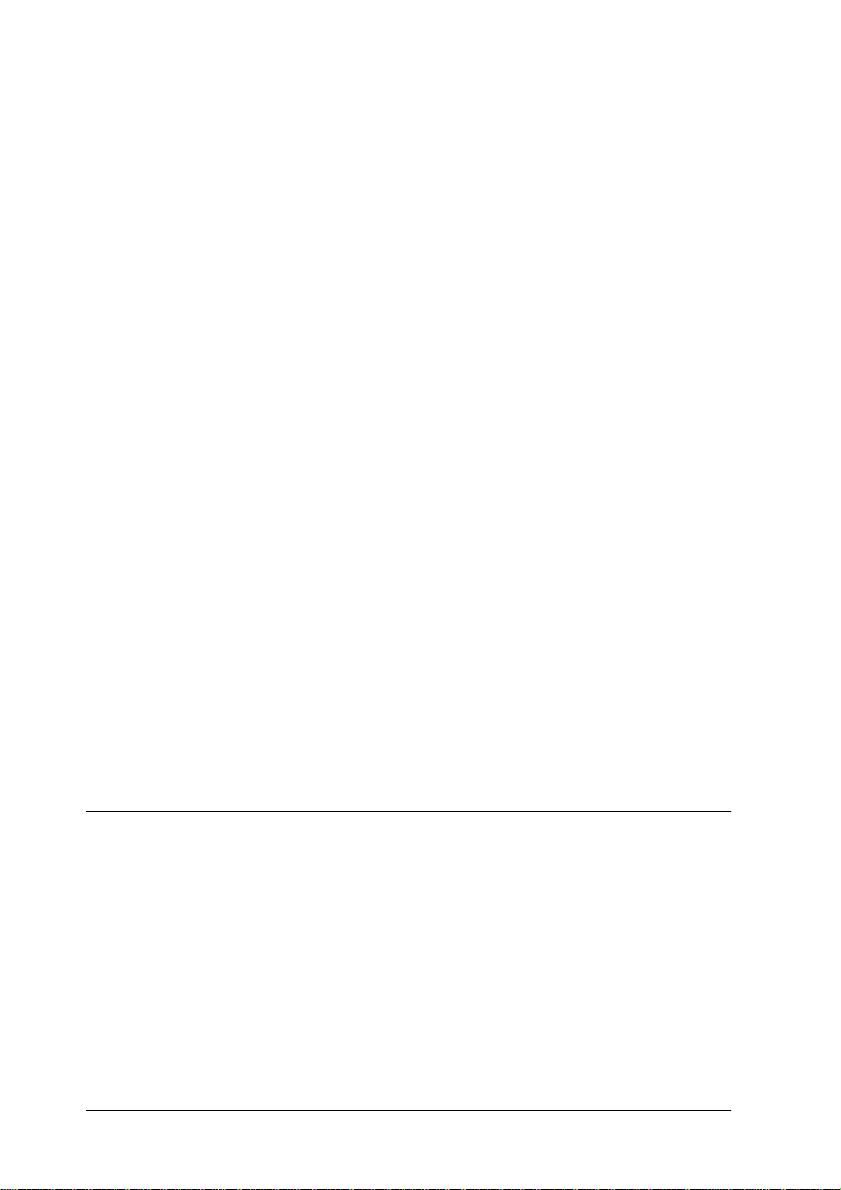
Utilisation du pilote d’impression. . . . . . . . . . . . . . . . . . . . . . . . . 2-5
Paramétrage de l’option Support . . . . . . . . . . . . . . . . . . . . . 2-5
Utilisation des modes Automatique, PhotoEnhance
et Avancé (Personnalisé et Plus d’options). . . . . . . . . . . 2-6
Paramétrage de l’orientation et de la zone imprimable . . 2-17
Adaptation des documents à la page . . . . . . . . . . . . . . . . . . 2-19
Utilisation des paramètres concernant le papier rouleau . 2-20
Aperçu avant impression. . . . . . . . . . . . . . . . . . . . . . . . . . . . 2-23
Utilitaires d’impression. . . . . . . . . . . . . . . . . . . . . . . . . . . . . . . . . . 2-25
Démarrage des utilitaires d’impression. . . . . . . . . . . . . . . . 2-25
EPSON Status Monitor 3/EPSON StatusMonitor . . . . . . . 2-27
Vérification des buses. . . . . . . . . . . . . . . . . . . . . . . . . . . . . . . 2-27
Nettoyage des têtes . . . . . . . . . . . . . . . . . . . . . . . . . . . . . . . . . 2-27
Alignement des têtes. . . . . . . . . . . . . . . . . . . . . . . . . . . . . . . . 2-27
Informations imprimante et options (Windows
uniquement) . . . . . . . . . . . . . . . . . . . . . . . . . . . . . . . . . . . . 2-28
Vitesse & Progression (Windows uniquement) . . . . . . . . . 2-30
Configuration (Macintosh uniquement) . . . . . . . . . . . . . . . 2-32
Accès aux informations avec l’aide en ligne. . . . . . . . . . . . . . . . . 2-32
Accès à l’aide en ligne sous Windows . . . . . . . . . . . . . . . . . 2-32
Accès à l’aide en ligne sous Macintosh . . . . . . . . . . . . . . . . 2-33
Mise à jour vers Windows 98 . . . . . . . . . . . . . . . . . . . . . . . . . . . . . 2-33
Mise à jour du pilote sous Windows NT 4.0 . . . . . . . . . . . . . . . . 2-33
Désinstallation du logiciel d’impression (Windows
uniquement) . . . . . . . . . . . . . . . . . . . . . . . . . . . . . . . . . . . . . . . . . 2-34
Chapitre 3 Etat de l’imprimante et gestion des travaux
d’impression
Vérification de l’état de l’imprimante et des travaux
d’impression sous Windows . . . . . . . . . . . . . . . . . . . . . . . . . . . 3-2
Utilisation de la barre de progression . . . . . . . . . . . . . . . . . 3-2
Utilisation de EPSON Spool Manager . . . . . . . . . . . . . . . . . 3-3
Utilisation de EPSON Status Monitor 3. . . . . . . . . . . . . . . . 3-4
iv
Page 5
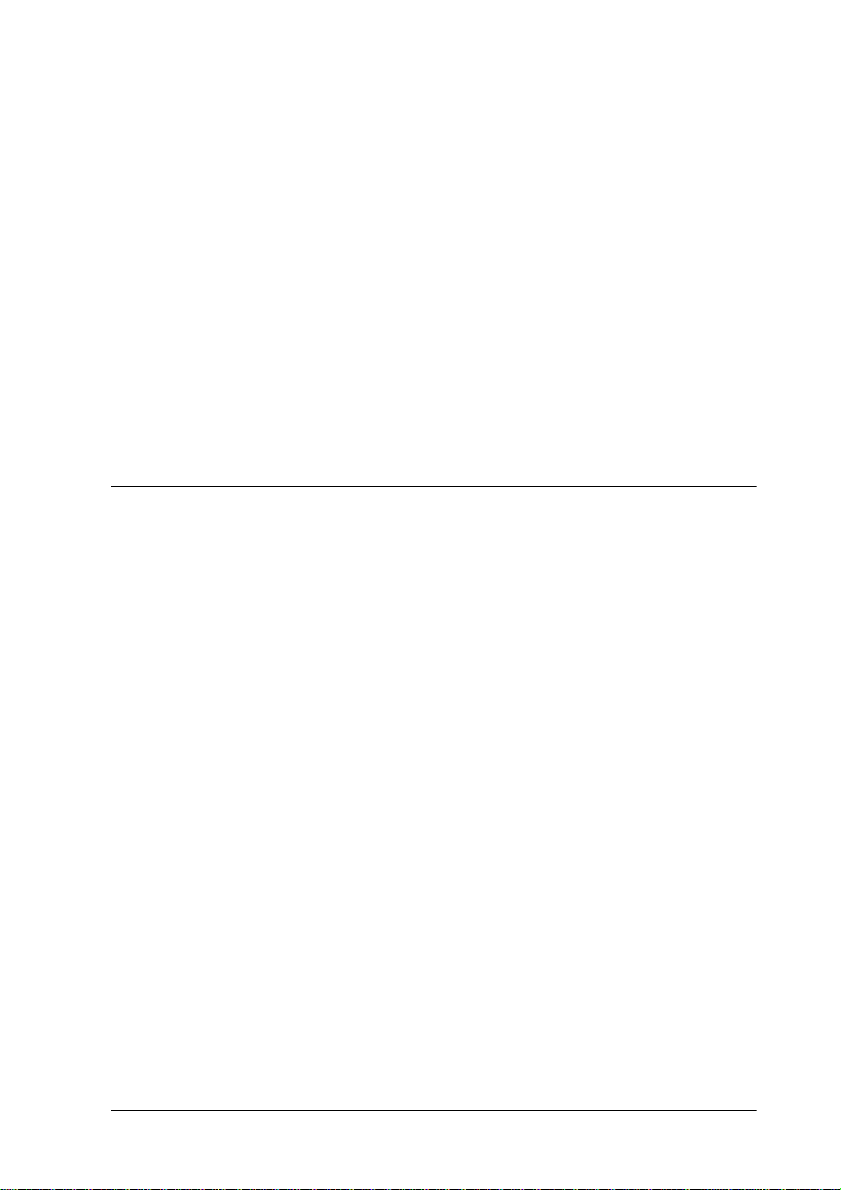
Vérification de l’état de l’imprimante et des travaux
d’impression pour Macintosh. . . . . . . . . . . . . . . . . . . . . . . . . . .3-8
Utilisation de EPSON StatusMonitor . . . . . . . . . . . . . . . . . . 3-8
Paramètres de configuration. . . . . . . . . . . . . . . . . . . . . . . . . .3-9
Utilisation de EPSON Monitor3. . . . . . . . . . . . . . . . . . . . . . .3-10
Accroissement de la vitesse d’impression (Windows
uniquement). . . . . . . . . . . . . . . . . . . . . . . . . . . . . . . . . . . . . . . . . .3-15
Conseils d’ordre général . . . . . . . . . . . . . . . . . . . . . . . . . . . . . 3-15
Utilisation de la boîte de dialogue Vitesse & Progression . 3-17
Activation du transfert DMA (Windows 95 et 98
uniquement) . . . . . . . . . . . . . . . . . . . . . . . . . . . . . . . . . . . . .3-18
Utilisation de la configuration du port (Windows NT 4.0
uniquement) . . . . . . . . . . . . . . . . . . . . . . . . . . . . . . . . . . . . .3-20
Chapitre 4 Gestion du papier
Remarques sur les supports spéciaux et les autres supports . . .4-1
Supports spéciaux EPSON . . . . . . . . . . . . . . . . . . . . . . . . . . .4-2
Utilisation de supports autres que EPSON . . . . . . . . . . . . .4-2
Papier rouleau . . . . . . . . . . . . . . . . . . . . . . . . . . . . . . . . . . . . . . . . . .4-3
Mise en place du papier rouleau sur l’axe . . . . . . . . . . . . . . 4-3
Retrait du papier rouleau de l’axe . . . . . . . . . . . . . . . . . . . . .4-4
Mise en place et retrait de l’axe sur l’imprimante . . . . . . . . 4-5
Chargement du papier rouleau . . . . . . . . . . . . . . . . . . . . . . .4-8
Utilisation de la bande de scellement du papier rouleau. . 4-13
Coupe du papier rouleau ou impression de lignes. . . . . . . 4-13
Feuilles simples . . . . . . . . . . . . . . . . . . . . . . . . . . . . . . . . . . . . . . . . .4-15
Chargement de feuilles simples de longueur supérieure
à 483 mm (bord long d’un format A3+) . . . . . . . . . . . . . .4-15
Chargement de feuilles simples de longueur inférieure
ou égale à 483 mm (bord long d’un format A3+) . . . . . . 4-18
Impression sur papier épais (0,5 à 1,6 mm) . . . . . . . . . . . . .4-20
Installation du hamac de réception. . . . . . . . . . . . . . . . . . . . . . . . .4-22
Papier entraîné vers l’avant . . . . . . . . . . . . . . . . . . . . . . . . . .4-23
Papier entraîné vers l’arrière. . . . . . . . . . . . . . . . . . . . . . . . . .4-24
v
Page 6

Chapitre 5 Maintenance et transport
Remplacement des cartouches d’encre . . . . . . . . . . . . . . . . . . . . . 5-1
Remplacement de la lame de découpe du papier . . . . . . . . . . . . 5-5
Nettoyage de l’imprimante. . . . . . . . . . . . . . . . . . . . . . . . . . . . . . . 5-9
Que faire après une longue période d’immobilisation
de l’imprimante ? . . . . . . . . . . . . . . . . . . . . . . . . . . . . . . . . 5-10
Transport de l’imprimante . . . . . . . . . . . . . . . . . . . . . . . . . . . . . . . 5-10
Sur une longue distance . . . . . . . . . . . . . . . . . . . . . . . . . . . . . 5-10
Sur une courte distance . . . . . . . . . . . . . . . . . . . . . . . . . . . . . 5-11
Installation de l’imprimante après son transport . . . . . . . . 5-15
Chapitre 6 Dépannage
L’imprimante cesse soudain de fonctionner . . . . . . . . . . . . . . . . 6-2
Le nettoyage des têtes, le chargement de l’encre ou
le séchage de l’encre sont en cours. . . . . . . . . . . . . . . . . . 6-3
Une erreur s’est produite . . . . . . . . . . . . . . . . . . . . . . . . . . . . 6-3
L’imprimante ne s’allume pas ou reste allumée . . . . . . . . . . . . . 6-7
Rien ne s’imprime. . . . . . . . . . . . . . . . . . . . . . . . . . . . . . . . . . . . . . . 6-8
L’imprimante n’est pas correctement connectée
à l’ordinateur. . . . . . . . . . . . . . . . . . . . . . . . . . . . . . . . . . . . 6-8
Votre imprimante EPSON n’est pas l’imprimante
par défaut. . . . . . . . . . . . . . . . . . . . . . . . . . . . . . . . . . . . . . . 6-8
Le paramètre du port imprimante ne correspond pas au
port de connexion de l’imprimante (Windows). . . . . . . 6-9
Le pilote d’impression ne dispose pas d’assez de
mémoire (Macintosh) . . . . . . . . . . . . . . . . . . . . . . . . . . . . . 6-10
L’imprimante semble fonctionner mais rien ne
s’imprime . . . . . . . . . . . . . . . . . . . . . . . . . . . . . . . . . . . . . . . 6-10
Les impressions ne correspondent pas à vos attentes. . . . . . . . . 6-11
Caractères incorrects ou déformés . . . . . . . . . . . . . . . . . . . . 6-11
Marges incorrectes . . . . . . . . . . . . . . . . . . . . . . . . . . . . . . . . . 6-12
Image inversée. . . . . . . . . . . . . . . . . . . . . . . . . . . . . . . . . . . . . 6-12
Les pages sont vierges lorsqu’elles sortent de
l’imprimante . . . . . . . . . . . . . . . . . . . . . . . . . . . . . . . . . . . . 6-12
La couleur imprimée n’est pas celle de l’écran. . . . . . . . . . 6-13
Les lignes droites sont décalées. . . . . . . . . . . . . . . . . . . . . . . 6-14
Il y a des bavures sur les bords inférieurs . . . . . . . . . . . . . . 6-14
vi
Page 7

La qualité d’impression pourrait être meilleure. . . . . . . . . . . . . . 6-15
Bandes horizontales . . . . . . . . . . . . . . . . . . . . . . . . . . . . . . . . .6-15
Mauvais alignement ou bandes verticales . . . . . . . . . . . . . . 6-16
Couleurs incorrectes ou manquantes . . . . . . . . . . . . . . . . . .6-16
L’impression est de plus en plus pâle . . . . . . . . . . . . . . . . . .6-17
L’impression est floue ou tachée . . . . . . . . . . . . . . . . . . . . . .6-18
Les documents couleur sont imprimés en noir. . . . . . . . . . . . . . .6-19
L’impression pourrait être plus rapide . . . . . . . . . . . . . . . . . . . . .6-19
Impossible de couper le papier rouleau. . . . . . . . . . . . . . . . . . . . .6-20
Des problèmes d’alimentation et de bourrage papier
se produisent trop fréquemment . . . . . . . . . . . . . . . . . . . . . . . .6-21
Le papier rouleau ne s’éjecte pas correctement. . . . . . . . . . . . . . .6-22
Lorsque le papier avance sur la base en option . . . . . . . . . .6-23
Suppression des bourrages papier . . . . . . . . . . . . . . . . . . . . . . . . .6-23
Correction des problèmes USB . . . . . . . . . . . . . . . . . . . . . . . . . . . . 6-25
Assurez-vous que Windows 98 est préinstallé sur votre
ordinateur . . . . . . . . . . . . . . . . . . . . . . . . . . . . . . . . . . . . . . .6-25
Assurez-vous que les périphériques d’impression USB
d’EPSON figurent dans le menu Gestionnaire de
périphériques . . . . . . . . . . . . . . . . . . . . . . . . . . . . . . . . . . . .6-25
L’imprimante ne fonctionne pas correctement avec
un câble USB. . . . . . . . . . . . . . . . . . . . . . . . . . . . . . . . . . . . .6-28
Annexe A Caractéristiques techniques
Caractéristiques techniques de l’imprimante . . . . . . . . . . . . . . . .A-2
Impression . . . . . . . . . . . . . . . . . . . . . . . . . . . . . . . . . . . . . . . . . A-2
Zone imprimable . . . . . . . . . . . . . . . . . . . . . . . . . . . . . . . . . . .A-3
Caractéristiques mécaniques . . . . . . . . . . . . . . . . . . . . . . . . .A-5
Normes électriques. . . . . . . . . . . . . . . . . . . . . . . . . . . . . . . . . . A-5
Conditions d’environnement . . . . . . . . . . . . . . . . . . . . . . . . .A-6
Initialisation. . . . . . . . . . . . . . . . . . . . . . . . . . . . . . . . . . . . . . . .A-7
Homologations de sécurité . . . . . . . . . . . . . . . . . . . . . . . . . . .A-7
Papier . . . . . . . . . . . . . . . . . . . . . . . . . . . . . . . . . . . . . . . . . . . . . A-8
Cartouches d’encre. . . . . . . . . . . . . . . . . . . . . . . . . . . . . . . . . .A-10
Configuration requise. . . . . . . . . . . . . . . . . . . . . . . . . . . . . . . . . . . .A-11
En cas d’utilisation de l’imprimante avec un PC. . . . . . . . . A-11
En cas d’utilisation de l’imprimante avec un Macintosh . .A-12
vii
Page 8
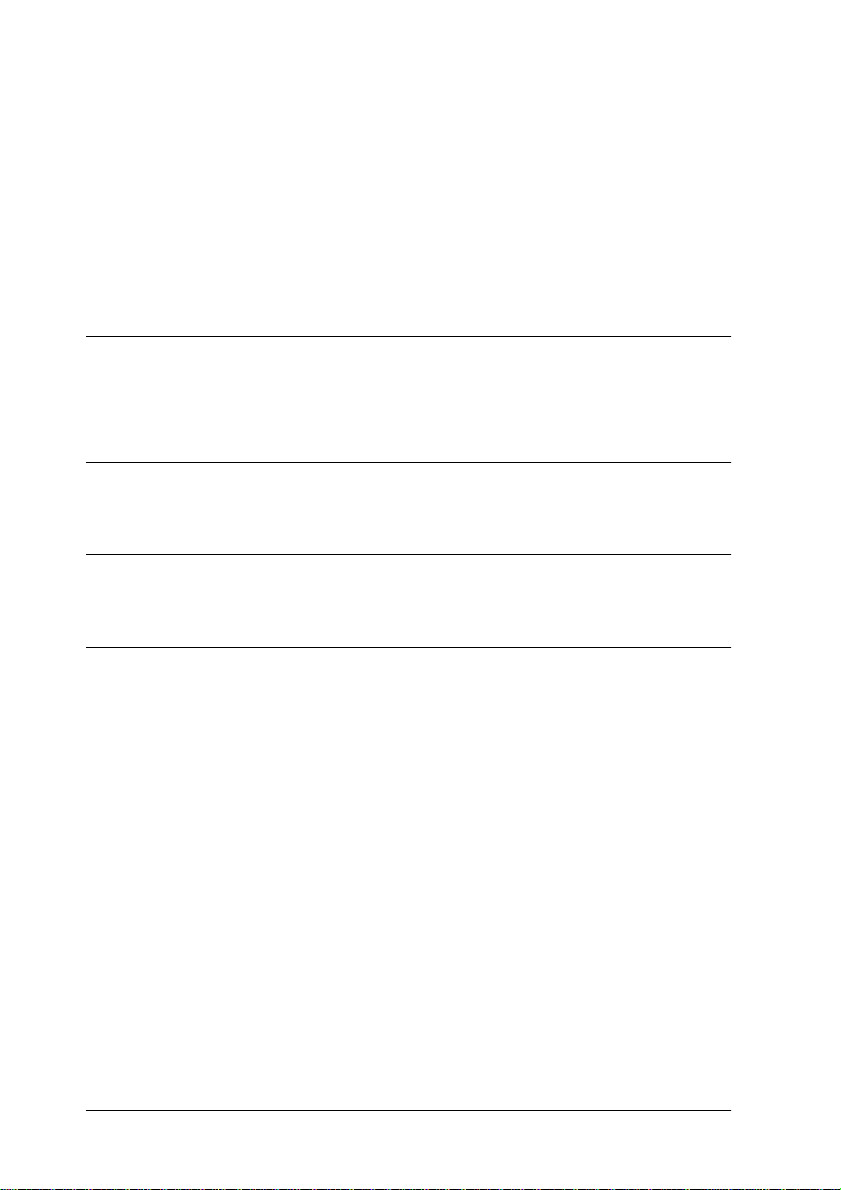
Caractéristiques techniques des interfaces . . . . . . . . . . . . . . . . . . A-13
Interface parallèle . . . . . . . . . . . . . . . . . . . . . . . . . . . . . . . . . . A-13
Interface USB . . . . . . . . . . . . . . . . . . . . . . . . . . . . . . . . . . . . . . A-14
Options et consommables . . . . . . . . . . . . . . . . . . . . . . . . . . . . . . . . A-15
Options . . . . . . . . . . . . . . . . . . . . . . . . . . . . . . . . . . . . . . . . . . . A-15
Consommables. . . . . . . . . . . . . . . . . . . . . . . . . . . . . . . . . . . . . A-16
Supports spéciaux EPSON. . . . . . . . . . . . . . . . . . . . . . . . . . . A-17
Annexe B Support technique
Comment contacter le support technique . . . . . . . . . . . . . . B-1
Glossaire
Index
Liste des menus Sele c T y pe
viii
Page 9

Chapitre 1
Panneau de contrôle
Touches, voyants et messages . . . . . . . . . . . . . . . . . . . . . . . . . . . . .1-2
Touches . . . . . . . . . . . . . . . . . . . . . . . . . . . . . . . . . . . . . . . . . . .1-2
Voyants . . . . . . . . . . . . . . . . . . . . . . . . . . . . . . . . . . . . . . . . . . .1-5
Messages d’état. . . . . . . . . . . . . . . . . . . . . . . . . . . . . . . . . . . . . 1-7
Paramètres SelecType . . . . . . . . . . . . . . . . . . . . . . . . . . . . . . . . . . . .1-8
Quand utiliser le mode SelecType. . . . . . . . . . . . . . . . . . . . .1-8
Comment définir les paramètres SelecType. . . . . . . . . . . . . 1-9
Menus SelecType . . . . . . . . . . . . . . . . . . . . . . . . . . . . . . . . . . . 1-11
Impression d’un motif de test des buses. . . . . . . . . . . . . . . . 1-18
Alignement des têtes d’impression . . . . . . . . . . . . . . . . . . . .1-19
Procédure d’alignement . . . . . . . . . . . . . . . . . . . . . . . . . . . . .1-19
Définition de l’épaisseur du papier. . . . . . . . . . . . . . . . . . . .1-22
Impression d’une feuille d’état. . . . . . . . . . . . . . . . . . . . . . . .1-25
Mode Maintenance . . . . . . . . . . . . . . . . . . . . . . . . . . . . . . . . . . . . . .1-26
Passage en mode Maintenance. . . . . . . . . . . . . . . . . . . . . . . . 1-26
Rubriques. . . . . . . . . . . . . . . . . . . . . . . . . . . . . . . . . . . . . . . . . . 1-26
Vidage hexadécimal. . . . . . . . . . . . . . . . . . . . . . . . . . . . . . . . .1-26
Langue . . . . . . . . . . . . . . . . . . . . . . . . . . . . . . . . . . . . . . . . . . . .1-27
Panneau de contrôle 1-1
Page 10
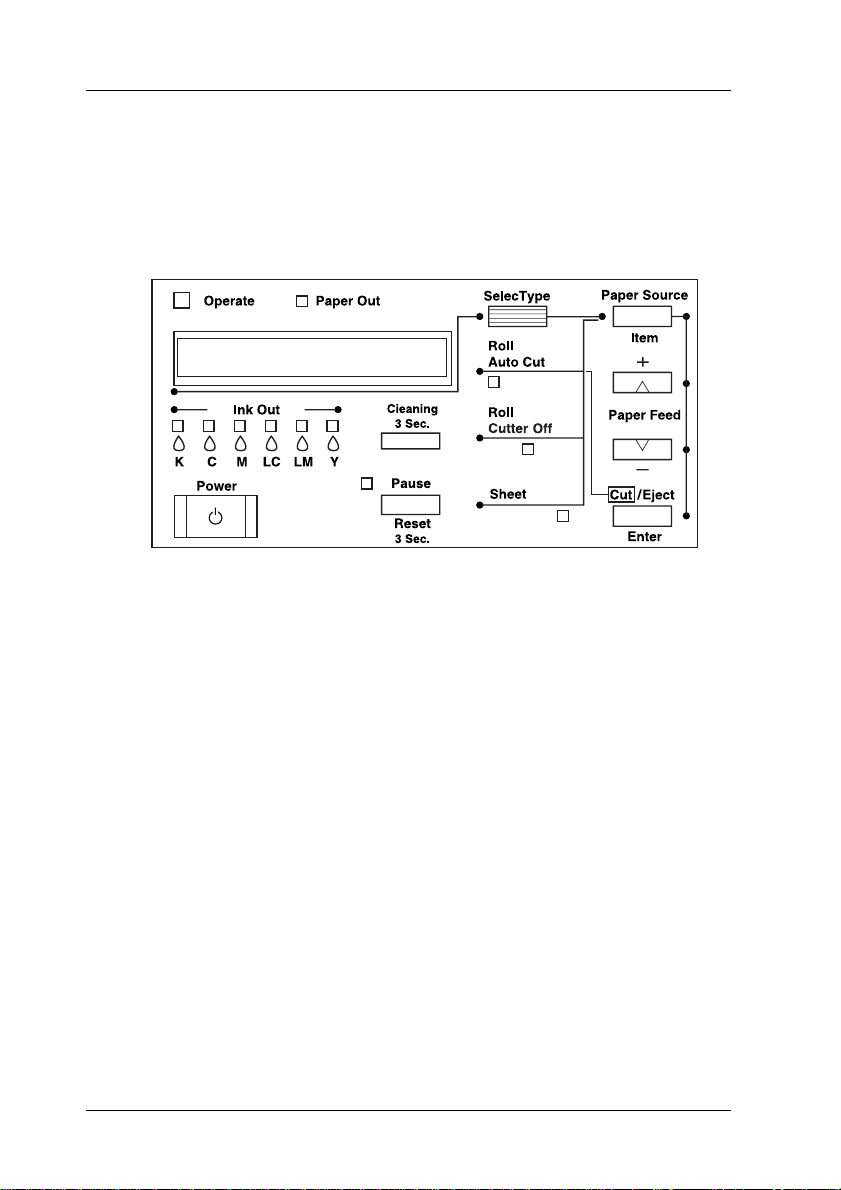
Touches, voyants et messages
Le panneau de contrôle de l’imprimante se compose de 8 touches,
de 12 voyants et d’un écran à cristaux liquides (LCD) de 20
caractères. Il est présenté ci-dessous.
Touches
Power
(Marche/Arrêt)
Cleaning
(Nettoyage)
3 sec.
1-2 Panneau de contrôle
Met l’imprimante sous et hors tension. Mettez
l’imprimante hors tension, puis appuyez sur cette
touche tout en maintenant enfoncée la touche
Pause pour passer en mode Maintenance. Reportezvous à la section « Mode Maintenance », à la
page 1-26.
Le nettoyage de la tête d’impression se déclenche
lorsque vous maintenez cette touche enfoncée
pendant trois secondes. Avant de procéder au
nettoyage, vérifiez qu’aucun papier épais n’est
chargé dans l’imprimante.
Page 11

Pause
(Reset 3 sec (REINIT
3 sec.))
Suspend momentanément l’impression. Appuyez une
seconde fois sur cette touche pour reprendre
l’impression.
Efface les données d’im p res sio n de la mémoire de
l’imprimante si l’on appuie dessus pendant trois
secondes.
En mode SelecType, l’imprimante repasse à l’état
READY (PRET).
SelecType Si vous appuyez sur cette touche alor s qu e
Paper Source
(Alimentation
Papier)
(Item (Choix))
Paper Feed
(Avance Papier)
(+)
Paper Feed
(Avance Papier)
(-)
l’imprimante est à l’état READY (PRET), cette dernière
passe en mode SelecTyp e. En mode SelecType,
permet d’afficher le menu souhai té.
Sélectionne la source du papier : Roll Auto Cut
(Rouleau Coupe Auto.), Roll Cutter Off (Rouleau Sans
Coupe) ou Sheet (Feuille).
En mode SelecType, permet d’afficher la rubrique de
menu souhaitée.
Fait reculer le papier. En mode SelecType, permet
u
d’afficher le paramètre souhaité. Les paramètres
défilent vers l’avant.
Fait avancer le papier. En mode SelecType, permet
d
d’afficher le paramètre souhaité. Les paramètres
défilent vers l’arrière.
Panneau de contrôle 1-3
Page 12

Cut/Eject
(Coupe/Ejecte)
(Enter (Valider))
Lorsque le voyant Sheet (Feuille) est allu mé :
Ejecte la feuille.
Lorsque le voyant Rol l A ut o Cut (Rouleau Coup e
Auto.) est allumé :
Fait avancer le papier rouleau avant de le couper.
Lorsque le voyant Roll Cutter Off (Rouleau Sans
Coupe) est allumé :
Fait légèrement avancer le papi er rou lea u.
Lorsque le voyant Roll Cutter Off (Rouleau Sans
Coupe) es t allumé et qu e le paramètr e Print Pag e Line
(Impression ligne) est sélectionné :
Fait avancer le papier rouleau, puis imprime une ligne
en bas du document. Reportez-vous à la section
« PAGE LINE (LIGNE PAGE) », à la page 1-12.
Remarque :
Cette touche est disponible penda nt le séchage de
l’encre.
En mode SelecType, elle définit comme valeur par
défaut le paramètre sélectionné dans la rubrique. Si
la rubrique sélectionnée concerne uniquement
l’exécution d’une fonction, cette dernière s’exécute.
1-4 Panneau de contrôle
Page 13

Voyants
o
= Allumé, f = Clignotant, n = Eteint
o Operate
(Données)
f
Operate
(Données)
n
Operate
(Données)
o Paper Out
(Fin Papier)
f
Paper Out
(Fin Papier)
n
Pause L’imprimante est prête à imprimer.
f
Pause Le mécanisme de l’impriman te se met en place en vue
o
Pause L’imprimante est en mode Pause ou en mode SelecType,
o
Ink Out K
(Fin Encre N)
L’imprimante est sous tension.
L’imprimante reçoit des données ou a été mise hors
tension.
L’imprimante est hors tension.
Il n’y a pl us de papier , le levie r de c harge ment du p apier
n’est pas bloqué ou le papier chargé est trop épais pour
permettre le nettoyage de la tête.
Il y a un bourrage papier ou une autre erreur de sortie
papier s’est produite. Reportez-vous à la section
« L’imprimante cesse soudain de fonctionner », à la
page 6-2.
de l’impression, le papier imprim é sèch e pen da n t une
durée donnée ou les têtes sont en cours de nettoyage.
ou une erreur s’est produite. Reportez- vou s à la section
« L’imprimante cesse soudain de fonctionner », à la
page 6-2.
Il n’y a plus d’encre noire ou la cartouche d’encre noire
est mal installée.
f
Ink Out K
(Fin Encre N)
o
Ink Out C
(Fin Encre C)
f
Ink Out C
(Fin Encre C)
o
Ink Out M
(Fin Encre M)
f
Ink Out M
(Fin Encre M)
Le niveau d’encre noire est bas. La cartouche est
presque vide. Prévoyez une cartouche de rechange.
Il n’y a plus d’encre cyan ou la cartouche d’encre cyan
est mal installée.
Le niveau d’encre cyan est bas. La cartouche est
presque vide. Prévoyez une cartouche de rechange.
Il n’y a plus d’encre magenta ou la cartouche d’encre
magenta est mal ins t al lée.
Le niveau d’encre magenta est bas. La cartouche est
presque vide. Prévoyez une cartouche de rechange.
Panneau de contrôle 1-5
Page 14

o
Ink Out LC
(Fin Encre CL)
f
Ink Out LC
(Fin Encre CL)
o
Ink Out LM
(Fin Encre ML)
f
Ink Out LM
(Fin Encre ML)
o
Ink Out Y
(Fin Encre J)
f
Ink Out Y
(Fin Encre J)
o
Roll
(Rouleau)
Auto Cut
(Coupe Auto.)
f
Roll
(Rouleau)
Auto Cut
(Coupe Auto.)
o
Roll
(Rouleau)
Cutter Off (Sans
Coupe)
Il n’y a plus d’encre cyan clair ou la cartouche d’e nc re
cyan clair est mal installée.
Le niveau d’encre cyan clair est bas. La cartouche est
presque vide. Prévoyez une cartouche de rechan g e.
Il n’y a plus d’encre magenta clair ou la cartouche
d’encre magenta clair est mal installé e.
Le niveau d’encre magenta clair est bas. La cartouche
est presque vide. Prévoyez une cartouche de rechange.
Il n’y a plus d’encre jaune ou la cartouche d’encre jaune
est mal installée.
Le niveau d’encre jaune est bas. La cartouche est
presque vide. Prévoyez une cartouche de rechan ge.
Le paramètre Auto Cut (Coupe Auto.) est sélectionné. Le
papier rouleau sera automatiquem ent co up é aprè s
l’impression.
Le papier rouleau a été sélectionné au niveau du pilote
d’impression, et un support feuille au niveau du panneau
de contrôle.
L’impression se fait en continu sans aucune coupe.
f
Roll
(Rouleau)
Cutter Off (Sans
Coupe)
o
Sheet
(Feuille)
f
Sheet
(Feuille)
o
Tous les
voyants
Le papier rouleau a été sélectionné au niveau du pilote
d’impression, et un support feuille au niveau du panneau
de contrôle.
Le paramètre Sheet (Feuille) est sélectionné. L’impression
se fait sur une seule feuille de papier. L’imprimante éjecte
la feuille.
Un support feuille a été sélectionné au niveau du pilote
d’impression, mais Roll Auto Cut (Rouleau Coupe Auto.)
ou Roll Cutter Off (Rouleau Sans Coupe) ont été choisis
au niveau du panneau de contrôle.
Vous avez déclenché la réinitialisation en maintenant la
touche Pause enfoncée pe n d ant au moins 3 secondes.
1-6 Panneau de contrôle
Page 15
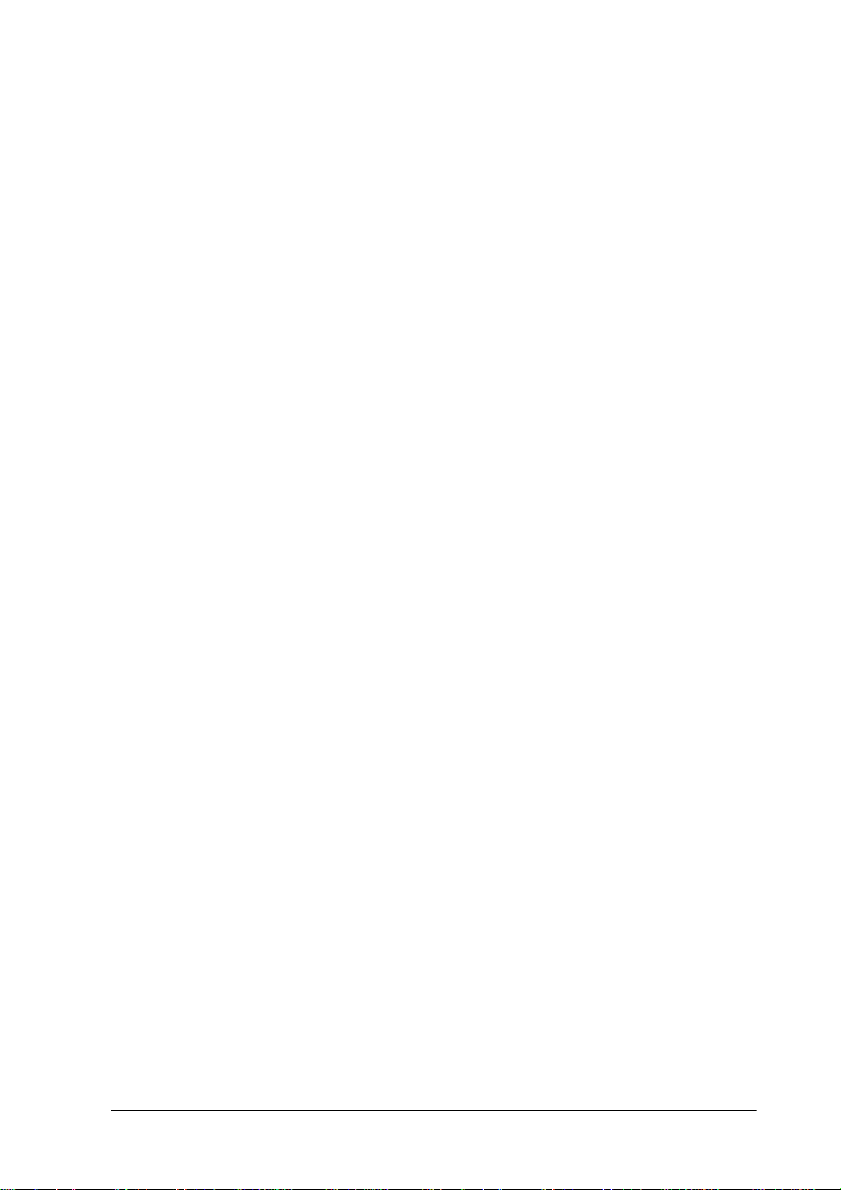
Messages d’état
Les messages suivants vous communiquent l’état de
l’imprimante. Pour plus d’informations sur les messages d’erreur,
reportez-vous à la section « L’imprimante cesse soudain de
fonctionner », à la page 6-2.
READY (PRET) W (E)* L’impriman te est prête à imprimer des données.
POWER OFF (ETEINDRE) L’imprimante est en cours d’extinction.
INK DRY
NN MIN
(SECHAGE
NN MIN)
RESET (REINITIALISER) L’imprimante est en cours de réinitialisation.
PRESS PAUSE BUTTON
(APPUYEZ SUR PAUSE)
PRINTING
(IMPRESSION)
WAIT
(PATIENTEZ)
PAUSE L’imprimante est momentanément arrêtée.
NO INK CARTRIDGE
(PAS DE CART. ENCRE)
INK LOW
(NIVEAU ENCRE BAS)
LOAD PAPER
(CHARGER PAPIER)
W (E)* Séchage de l’encre après l’impression. Patientez
« NN » minutes.
Vous devez appuyer sur la touche Pause.
W (E)* L’imprimante reçoit les données à imprimer.
W (E)* L’imprimante chauffe , charge l’encre ou
s’initialise.
Appuyez sur la touche Pause pour reprendre
l’impression.
Vous remplacez une ou plusieurs cartouches
d’encre.
Une cartouche au moins est presque vide.
Procédez au remplacement conformément aux
indications des voyants Ink Out (Fin Encre) .
Lorsqu’il n’y a plus d’encre, l’impressio n s’arrête.
Elle reprend dès que les cartouches vides ont été
remplacées.
Le levier de chargement de papier est abaissé
pendant le chargement. Lorsque vous chargez le
papier et relevez le levier, PRESS PAUSE BUT TON
(APPUYEZ SUR PAUSE) s’affiche.
TURN PWR OFF AN D ON
(ETEINDRE & ALLUMER)
Ce message apparaît après l’élimi na tion d’un
bourrage papier. Mettez l’imp rimante hors
tension, puis remettez-la sous tension.
Panneau de contrôle 1-7
Page 16
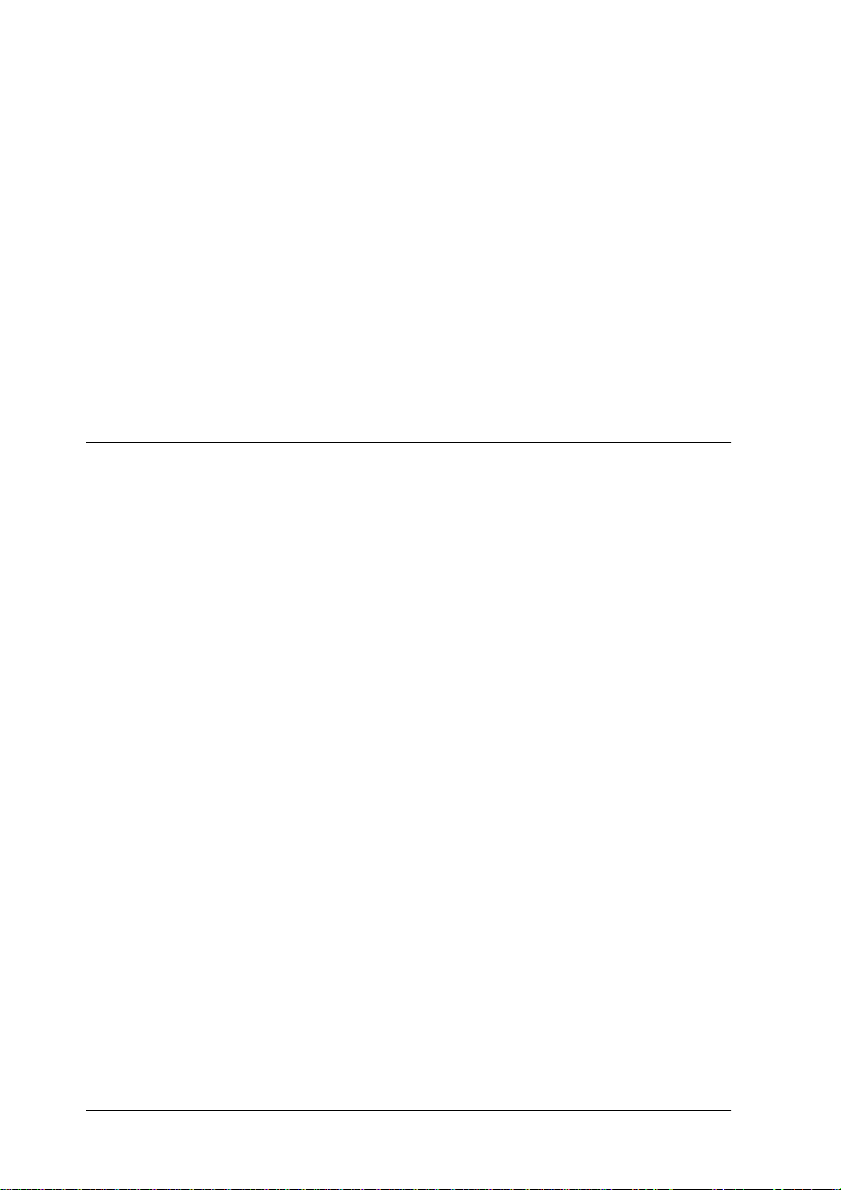
INK CHARGING nnn%
(CHARGEMENT n nn%)
L’imprimante charge le système de distribution
d’encre. Ce message vous permet de suivre la
progression de cette procédure.
TRANSPORT PREP nn% L’imprimante se prépare pour le transport. Ce
MAINTENANCE REQ.
nnnn
* Indique que le paramètre Platen Gap (Epaisseur) est défini sur WIDE (EPAIS).
Lorsque la valeur AUT O est sé lec tionnée, aucune lett re n’a pparaît.
message vous permet de suivre la progression de
cette pro cédure.
Une pièce de l’imprimante arrive en fin
d’utilisation. Notez le numéro de l’erreur « nnnn »
et contactez votre revendeur. Reportez-vous à
l’annexe B « Support technique ».
Paramètres SelecType
Quand utiliser le mode SelecType
Le mode SelecType vous permet de configurer votre imprimante
directement à partir du panneau de contrôle comme si vous le
faisiez par le biais du pilote ou du logiciel ; il contient également
quelques réglages en plus. Lors de la définition des paramètres
SelecType, gardez toutefois à l’esprit les points suivants :
Les programmes d’application risquent d’envoyer à
❏
l’imprimante des commandes qui supplantent les paramètres
SelecType. Si vous n’obtenez pas les résultats voulus, vérifiez
les paramètres de votre logiciel d’application.
Pour prendre connaissance des paramètres SelecType actuels,
❏
imprimez une feuille d’état.
1-8 Panneau de contrôle
Page 17

Comment définir les paramètres SelecType
Voici en quelques étapes en quoi consiste la définition des
paramètres SelectType.
1.
Passez en mode SelecType
Assurez-vous que
la touche
Le premier menu,
CONFIGURATION
2.
Sélectionnez un menu
Appuyez sur la touche
de votre choix.
Par exemple :
Pour repasser à l’état READY (PRET), appuyez sur la touche
Pause
3.
Sélectionnez une rubrique
Appuyez sur la touche
du menu sélectionné s’affiche. Appuyez également sur la
touche
intéresse.
Par exemple :
(✽indique que le paramètre affiché est la valeur par défaut.)
SelecType
.
Item (Choix)
READY (PRET
.
PRINTER SETTING MENU (MENU
), s’affiche.
SelecType
PRINTER SETTING MENU (MENU CONFIGURATION
Item (Choix
pour sélectionner la rubrique qui vous
PAGE LINE = ON* (LIGNE PAGE = OUI*
) est affiché, puis appuyez sur
pour sélectionner le menu
). La première rubrique
)
)
Si la rubrique est associée à l’exécution d’une fonction,
appuyez sur la touche
Après l’exécution, l’imprimante quitte le mode SelecType et
repasse à l’état READY (PRET).
Par exemple :
(Rétablit les valeurs usine des paramètres de configuration
actuels.)
INIT. PANEL = EXEC (INIT. CONF. = EXEC
Enter (Valider
) pour exécuter celle-ci.
).
Panneau de contrôle 1-9
Page 18

4.
Sélectionnez un paramètre
Appuyez sur les touches + ou - pour sélectionner le paramètre
à attribuer à la rubrique.
Par exemple :
Remarquez que l’astérisque (✽) disparaît. Autrement dit, le
paramètre sélectionné (
considéré comme la valeur par défaut.
Pour faire apparaître la prochaine rubrique sans modifier la
valeur par défaut, appuyez sur la touche
5.
Définissez le paramètre
Appuyez sur la touche
paramètre sélectionné en tant que valeur par défaut.
Par exemple :
s’affiche.
PAGE LINE = OFF (LIGNE PAGE = NON
OFF (NON
Enter (Valider)
PAGE LINE = OFF* (LIGNE PAGE = NON*
)) n’est pas encore
Item (Choix
pour stocker le
).
).
)
Appuyez sur la touche
si vous souhaitez sélectionner une autre rubrique.
6.
Quittez le mode SelecType
Appuyez sur la touche
Remarque :
Appuyez sur la touche
❏
à tout moment.
Appuyez sur la touche
❏
Item (Choix
Pause
Pause
SelecType
) pour revenir à l’étape 3
.
pour quitter le mode SelecType
pour revenir à l’étape 2.
1-10 Panneau de contrôle
Page 19
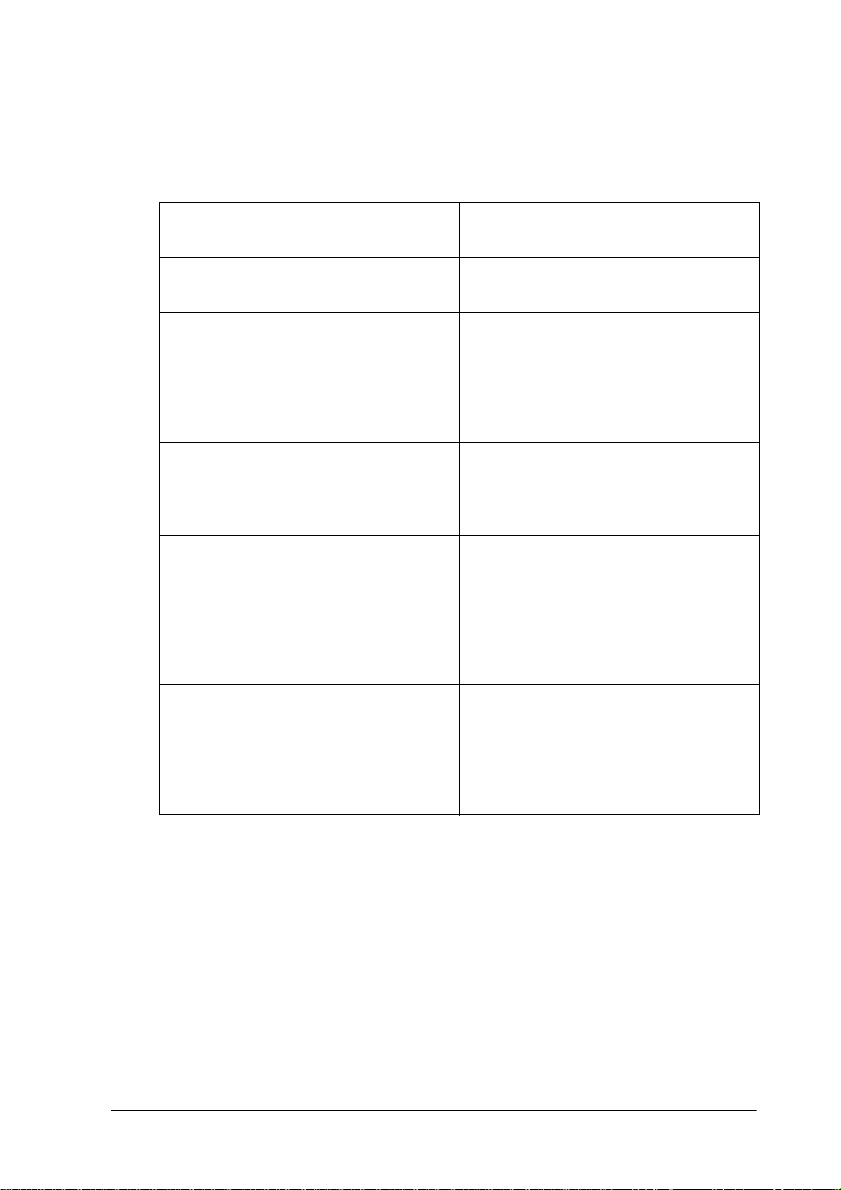
Menus SelecType
Vous trouverez ci-dessous la description des six menus
SelecType.
« Menu Configuration (PRINTER
SETTING MENU) », à la page 1-12
« Menu Test (TEST PRINT MENU)», à la
page 1-15
« Menu Imprimante (PRINTER STATUS
MENU) », à la page 1-16
« Menu Configuration papier (PAPER
CONFIGURATION MENU) », à la
page 1-17
« Menu Remplacement du cutter
(CUTTER REPLACE MENU) », à la
page 1-17
« Menu Alignement des têtes (HEAD
ALIGNMENT MENU) », à la page 1-17
Vous permet de configu rer votre
imprimante.
Vous permet d’imprimer un motif de
test des buses et une feuille d’état.
Vous permet d’afficher sur l’écran
LCD la version du firmware, le
nombre de pag es i mprimée s depu is
la livraison et la durée de vi e de s
cartouches d’encre et des
différentes pièces.
Vous permet d’enregistrer
l’épaisseur du papier et le temps de
séchage de l’encre, et de
sélectionner la valeur voulue.
Vous guide pas à pas lors du
remplacement de la lam e de
découpe du papier. Pou r plus
d’informations , reportez-vous à la
section « Remplacemen t de la l ame
de découpe du papier », à la
page 5-5.
Vous permet d’aligner les têtes afin
d’obtenir les meilleurs résultats lors de
l’impression. Pour plus
d’informations , reportez-vous à la
section « Alignement des têtes
d’impression », à la page 1-1 9.
Panneau de contrôle 1-11
Page 20

Menu Configuration (PRINTER SETTING MENU)
Ce menu vous permet d’agir sur les différents paramètres qui
régissent le fonctionnement de l’imprimante.
PLATEN GAP (EPAISSEUR) - Réglage de l’épaisseur
Laissez ce paramètre sur
apparaissent sur l’image imprimée, sélectionnez
. Toutefois, si des traînées
AUTO
WIDE (EPAIS
PAGE LINE (LIGNE PAGE)
A vous de décider si vous voulez imprimer des lignes sur le papier
rouleau.
Le paramètre d’impression de lignes se comporte différemment
selon la valeur du paramètre Auto Cut (Coupe Auto.), comme
vous l’indique le tableau ci-dessous.
Voyant Roll Auto Cut
(Rouleau Coupe
Auto.)
Allumé Activée Impression d’une lig n e à
Allumé Désactivée Coupe automatique du
Voyant Roll Cutter Off
(Rouleau Sans Coupe)
Allumé Activée Impression de ligne s à
Page Line
(Ligne page)
Page Line
(Ligne page)
Action de l’imprimante
droite uniquemen t et
coupe automatique du
papier à la fin du travail.
papier à la fin du travail.
Action de l’imprimante
droite et en bas du
document.
).
Allumé Désactivée Ni impression de lignes ni
coupe.
Remarque :
Lorsque le voyant Sheet (Feuille) est allumé, le paramètre Page Line
(Ligne page) n’est pas disponible.
1-12 Panneau de contrôle
Page 21

INTERFACE - Sélection de l’interface
Lorsque la valeur
est sélectionnée, l’imprimante passe
AUTO
automatiquement d’une interface à l’autre selon celle qui reçoit
les données en premier. Lorsque l’imprimante ne reçoit plus
aucun travail d’impression, elle revient à un état d’inactivité après
dix secondes ou plus. Rien ne vous empêche de sélectionner une
interface parallèle/USB (
option (
OPTION
).
PARA./USB (PARALLELE/USB
)) ou en
PARA. I/F (I/F PARA.) - Sélection du mode d’interface parallèle
Sélectionnez le mode d’interface parallèle en choisissant l’une des
valeurs suivantes : compatible (
COMPAT.
utilisez une connexion USB, sélectionnez
) ou
ECP
COMPAT.
. Si vous
CODE PAGE (PAGE CODE) - Sélection de la page de code
Sélectionnez l’une des valeurs suivantes :
PC437
ou
PC850
.
ROLL MARG (MARGE ROUL.) - Sélection des marges du papier
rouleau
Sélectionnez l’une des valeurs suivantes pour les marges du
papier rouleau :
3 MM, 15 MM
et
T/B 15 MM (H/B 15 MM
).
Définition des
marges
3 MM
15 MM
T/B 15 MM
(H/B 15 MM)
Haut/Bas Gauche/Droite
3 mm 3 mm
15 mm 15 mm
15 mm 3 mm
Remarque :
La combinaison « Haut/Bas = 3 mm, Gauche/Droite = 15 mm » n’est
pas possible.
Panneau de contrôle 1-13
Page 22
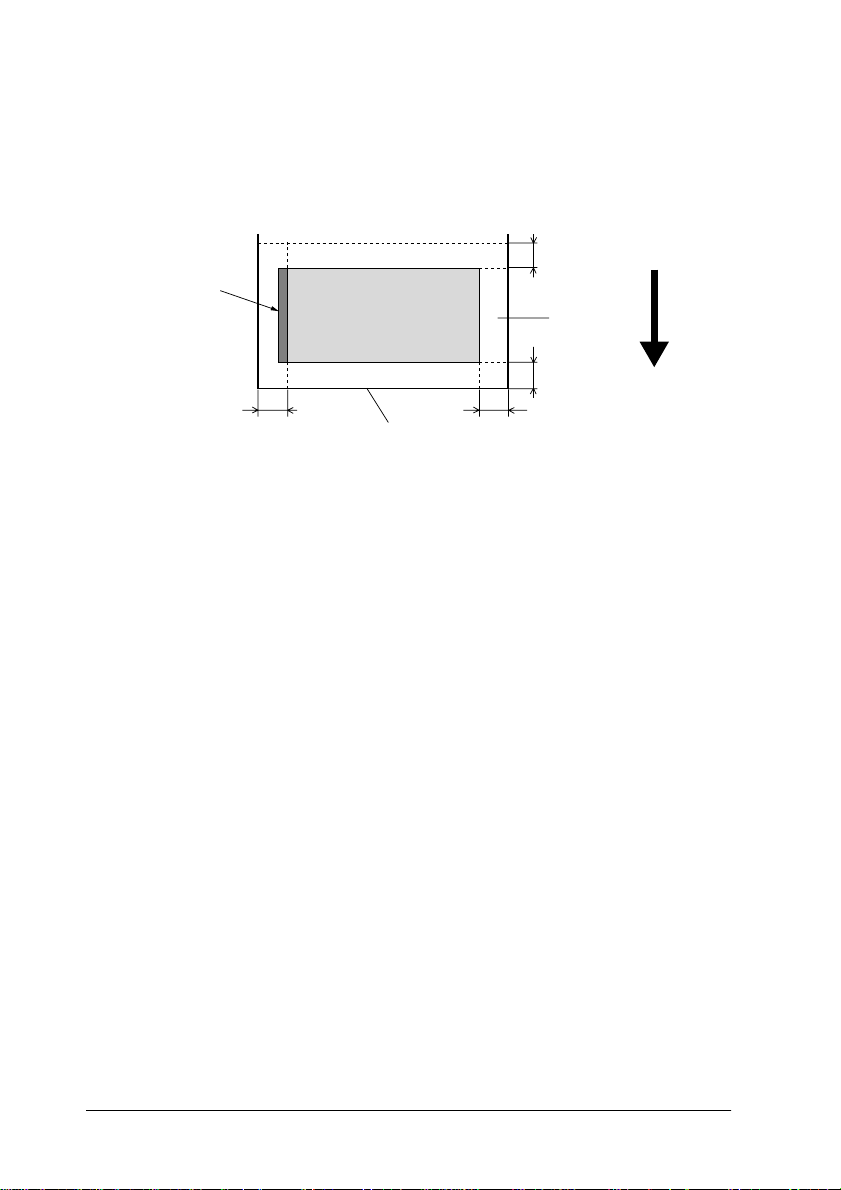
Lorsque vous imprimez une même image avec une marge de
3 mm et une marge de 15 mm et que vous comparez ensuite les
résultats, vous vous apercevez que la partie droite de l’image
dotée d’une marge de 15 mm ne s’imprime pas.
Zone
tronquée
Zone d’impression
Droite 15 mm
Bord avant
Bas 15 mm
Papier
rouleau
Haut
15 mm
Gauche
15 mm
Sens de
l’impression
PAPER SIZE CHK (VERIF. FORMAT) - Détection du format du
papier
Lorsque vous sélectionnez la valeur ON (
s’arrête et le message
RELOAD PAPER (RECHARGER PAPIER
), l’imprimante
OUI
) s’affiche
sur son panneau de contrôle lorsque le format du support chargé
ne correspond pas à la largeur de l’image. Lorsque vous
sélectionnez la valeur
OFF (NON
), elle poursuit l’impression
même si le format est différent. L’impression risque alors de se
faire en dehors du support.
PAPER ALIGN CHK (ALIGN. PAPIER) - Contrôle de l’alignement
du papier
Lorsque vous sélectionnez ON (
message
PAPER NOT STRAIGHT
), l’imprimante s’arrête et le
OUI
s’affiche sur le panneau de contrôle
de l’imprimante si le papier se met de travers. Si vous sélectionnez
la valeur
OFF (NON)
, l’imprimante poursuit l’impression même
si le papier est en biais.
1-14 Panneau de contrôle
Page 23

INIT. PANEL (INIT. CONF.) - Initialisation des paramètres de
configuration
Efface tous les paramètres SelecType que vous avez choisis et
rétablit leurs valeurs usine par défaut.
Menu Test (TEST PRINT MENU)
Ce menu vous permet d’imprimer les motifs de test.
NOZZLE CHECK (TEST BUSE) - Impression du motif de test des
buses
Imprime le motif de test des buses pour les six couleurs. Vous
pouvez ensuite voir s’il manque des points sur l’impression. La
version du firmware s’imprime également. Pour plus
d’informations, reportez-vous à la section « Impression d’un
motif de test des buses », à la page 1-18.
Vous pouvez aussi procéder à l’impression du motif de test des
buses à l’aide de l’utilitaire figurant sur le CD-ROM du logiciel
qui accompagne l’imprimante.
STATUS CHECK (FEUILLE ETAT) - Impression des états
Imprime les valeurs SelecType actuelles. Pour plus
d’informations, reportez-vous à la section « Impression d’une
feuille d’état », à la page 1-25.
Panneau de contrôle 1-15
Page 24

Menu Imprimante (PRINTER STATUS MENU)
Ce menu vous permet d’afficher l’état de l’imprimante sur l’écran
LCD du panneau de contrôle.
VERSION - Version du firmware
Affiche la version du firmware.
INK LEFT-K/C/M/LC/LM/Y (NIV. ENCRE-N/C/M/CL/ML/J) Niveau d’encre restant
Affiche le niveau des cartouches d’encre Noire/Cyan/Magenta/
Cyan clair/Magenta clair/Jaune.
E
✽✽✽✽✽
E
✽✽✽✽
E
✽✽✽
E
✽✽
E
✽
nn% (moins de 10 %)
F (100-81 %)
F (80-61 %)
F (60-41 %)
F (40-21 %)
F (20-11 %)
CUTTER LIFE (CUTTER), TOTAL PRINTS (TOTAL PAGES), WASTE INK
(TAMPON RECUP.), CR MOTOR (MOTEUR CR), PF MOTOR
(MOTEUR PF), HEAD UNIT (TETE), CLEANER
Ne s’adressent qu’au personnel de maintenance.
1-16 Panneau de contrôle
Page 25
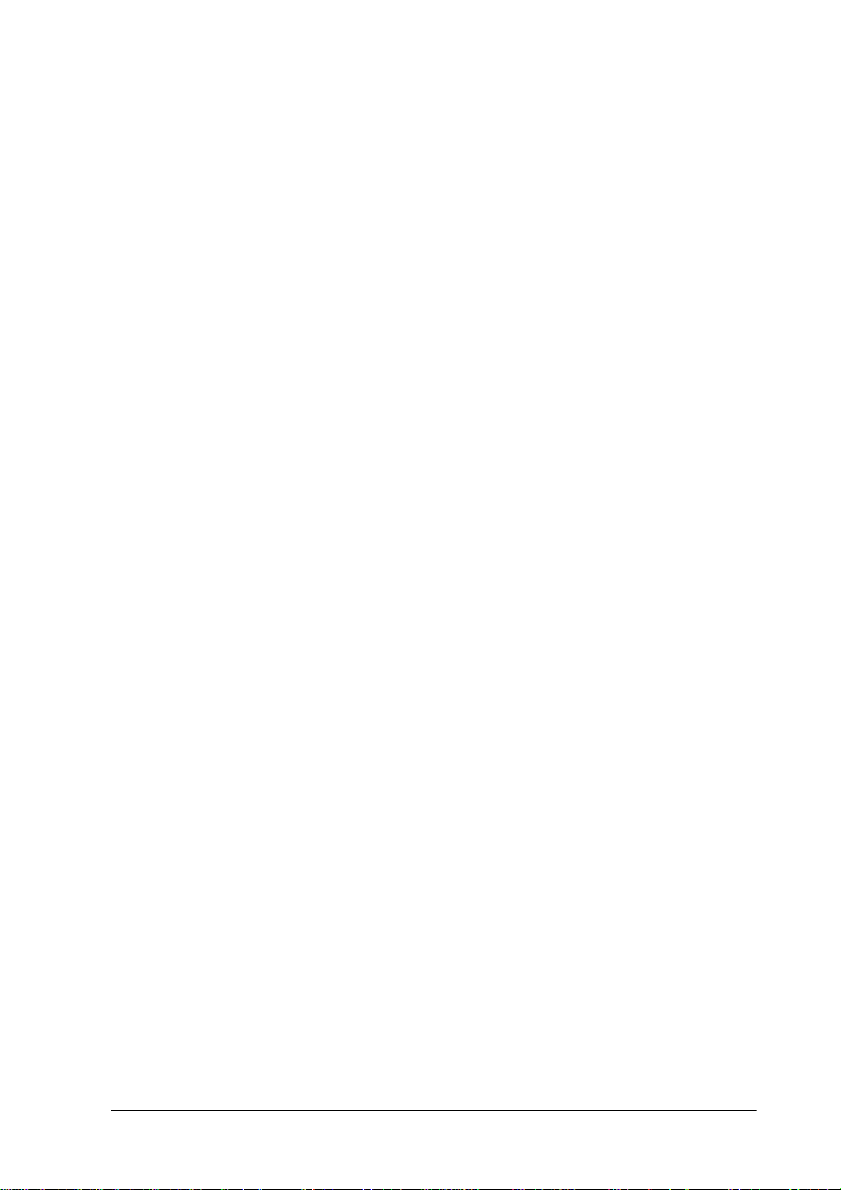
Menu Configuration papier (PAPER CONFIGURATION MENU)
Ce menu vous permet d’enregistrer quatre épaisseurs de papier
ainsi que les temps de séchage et les degrés d’aspiration (de 1 à 4)
correspondants. Il vous appartient ensuite de choisir si l’épaisseur
est déterminée automatiquement (
de la valeur enregistrée (1, 2, 3 ou 4). Vous pouvez également
enregistrer le temps de séchage et le degré d’aspiration pour le
paramètre STD. La procédure d’enregistrement et de rappel de
ces paramètres est expliquée à la section « Définition de
l’épaisseur du papier », à la page 1-22.
Remarque :
En cas d’utilisation de papier très fin, sélectionnez
le paramètre Suction (Aspir.). Autrement, l’éjection du papier risque de
ne pas se faire correctement et des erreurs risquent de se produire.
(standard)) ou en fonction
STD
LOW (FAIBLE
) pour
Menu Remplacement du cutter (CUTTER REPLACE MENU)
Ce menu vous permet de remplacer la lame de découpe du papier.
Pour plus d’informations, reportez-vous à la section
« Remplacement de la lame de découpe du papier », à la page 5-5.
Menu Alignement des têtes (HEAD ALIGNMENT MENU)
Ce menu vous permet d’aligner les têtes afin d’obtenir les
meilleurs résultats lors de l’impression. Pour plus d’informations,
reportez-vous à la section « Alignement des têtes d’impression »,
à la page 1-19.
En cas d’utilisation du pilote d’impression fourni par EPSON,
vous pouvez régler l’alignement des têtes à l’aide de l’utilitaire
figurant dans le CD-ROM du logiciel qui accompagne
l’imprimante.
Panneau de contrôle 1-17
Page 26

Impression d’un motif de test des buses
Imprimez un motif de test des buses afin de voir s’il manque des
points pour chacune des six couleurs.
1. Chargez le papier dans l’imprimante en suivant les
instructions des sections « Papier rouleau », à la page 4-3, ou
« Feuilles simples », à la page 4-15.
2. En mode SelecType, appuyez sur la touche
jusqu’à ce que
3. Appuyez sur la touche
TEST PRINT MENU (MENU TEST
Item (Choix
) pour faire apparaître
NOZZLE CHECK = PRINT (TEST BUSE = IMPRIM.
4. Appuyez sur la touche
Enter (Valider
).
SelecType
) s’affiche.
).
Le motif de test des buses s’imprime comme dans l’exemple
ci-dessous. Une fois l’impression terminée, l’imprimante
quitte le mode SelecType et repasse à l’état READY (PRET).
Exemples de motifs de test des buses :
correct
xxxxxxx (version du firmware)
nettoyage de la tête nécessaire
Si vous vous apercevez que des points manquent sur les lignes de
test du motif, nettoyez les têtes d’impression. Appuyez sur la
touche
Cleaning (Nettoyage
) du panneau de contrôle pendant
plus de trois secondes ou faites appel à l’utilitaire d’impression
EPSON, Nettoyage des têtes, qui est inclus dans le logiciel.
Reportez-vous à la section « Utilitaires d’impression », à la
page 2-25.
1-18 Panneau de contrôle
Page 27

Attention :
Avant d’imprimer une image, assurez-vous que l’impression du
c
motif de test des buses est terminée. La qualité d’impression
risquerait sinon d’en souffrir.
Alignement des têtes d’impression
La section suivante vous explique comment aligner les têtes à
l’aide de SelecType.
Etapes à suivre pour aligner les tê te s
1. Chargez le papier.
2. Définissez, si nécessaire, l’épaisseur du papier.
3. Imprimez les motifs d’alignement (un seul ou
la totalité).
4. Pour chaque motif d’alignement, déterminez
le jeu qui présente le moins de décalage
possible et enregistrez ce numéro.
Procédure d’alignement
1. Chargez le papier dans l’imprimante en suivant les
instructions des sections « Papier rouleau », à la page 4-3, ou
« Feuilles simples », à la page 4-15.
Remarque :
Pour le papier rouleau, sélectionnez Roll Cutter Off (Rouleau Sans
Coupe). Selon le type de support, il se peut que la coupe automatique
ne soit pas possible.
2. En mode SelecType, appuyez sur la touche
jusqu’à ce que
s’affiche.
HEAD ALIGNMENT MENU (ALIGNEMENT TETE
Panneau de contrôle 1-19
SelecType
)
Page 28

3. Appuyez sur la touche
(
PAP. EPAIS. = STD
Item (Choix).
) s’affiche. Si l’impression se fait sur un
support EPSON, conservez la valeur
PAPER THICK = STD
. Dans le cas
STD
contraire, entrez l’épaisseur du papier par pas de 0,1 mm en
appuyant sur les touches + ou -.
4. Appuyez sur la touche
valeur choisie.
ADJUST. PATT. = ALL (MOTIF AJUST. = TOUS
Enter (Valider
) pour enregistrer la
s’affiche.
5. Si vous souhaitez imprimer tous les motifs, appuyez
simplement sur la touche
Enter (Valider
). Dans le cas
contraire, appuyez sur les touches + ou - pour faire apparaître
le numéro du motif (1, 2, 3...) à ajuster. Appuyez ensuite sur
la touche
Enter (Valider
). L’imprimante imprime tous les
motifs d’alignement ou uniquement le motif sélectionné.
Remarque :
L’impression de tous les motifs d’alignement dure au maximum
15 minutes. Elle nécessite 1,5 m de papier rouleau.
Exemples de motifs d’alignement des têtes :
Motifs n° 1 à 5, 7, et 9 à 12
1
2
3
)
4
5
6
7
1-20 Panneau de contrôle
Page 29

Motifs n° 6 et 8 seulement
6. Après l’impression, le numéro du motif et le numéro du jeu
de lignes actuel s’affichent (par exemple, #
1 = 4*
).
Sélectionnez le jeu qui présente le moins de décalage, puis
appuyez sur les touches + ou - pour faire apparaître le numéro
correspondant à ce jeu.
Remarque :
Si c’est le jeu 4 qui présente le moins de décalage parmi tous les
motifs imprimés, c’est que les têtes d’impression sont bien alignées.
Appuyez sur la touche
Pause
pour quitter le mode SelecType.
7. Appuyez sur la touche
Enter (Valider
) pour enregistrer le
numéro sélectionné. Le prochain numéro de motif apparaît.
Reprenez à partir de l’étape 6.
8. Une fois le ou les motifs définis, appuyez sur la touche
pour repasser à l’état READY (PRET).
Remarque :
Pour revenir à l’étape 6, il vous suffit d’appuyer sur la touche
(
Valider
).
Panneau de contrôle 1-21
Pause
Enter
Page 30

Définition de l’épaisseur du papier
Si vous utilisez des supports autres que les supports EPSON, vous
aurez vraisemblablement besoin de définir l’épaisseur du papier.
A vous de décider si l’épaisseur du papier utilisé est définie
automatiquement (
enregistrée (1, 2, 3 ou 4) dans le menu Configuration papier. Pour
enregistrer et rappeler les paramètres définis, reportez-vous aux
sections qui suivent. Vous pouvez également enregistrer le temps
de séchage et le degré d’aspiration correspondant aux différents
paramètres, y compris
enregistré, reportez-vous à la section « Sélection des paramètres
enregistrés », à la page 1-24.
Enregistrement des paramètres
Pour enregistrer les paramètres relatifs à l’épaisseur du papier et
au temps de séchage de l’encre, procédez comme suit :
1. Chargez le papier que vous voulez vérifier et enregistrez son
épaisseur dans l’imprimante en suivant les instructions des
sections « Papier rouleau », à la page 4-3, ou « Feuilles
simples », à la page 4-15.
(standard)) ou dépend de la valeur
STD
. Pour sélectionner le paramètre
STD
Remarque :
Pour le papier rouleau, sélectionnez Roll Cutter Off (Rouleau Sans
Coupe). Selon le type de support, il se peut que la coupe automatique
ne soit pas possible.
2. En mode SelecType, appuyez sur la touche
jusqu’à ce que
s’affiche.
3. Appuyez sur la touche
probablement apparaître
PAPIER = STD*
PAPER CONFIG. MENU (MENU CONFIG. PAPIER
Item (Choix
PAPER NUMBER = STD* (NUMERO
).
1-22 Panneau de contrôle
SelecType
). Vous verrez
)
Page 31

4. Appuyez sur les touches + ou - pour sélectionner le numéro
que vous voulez enregistrer en tant que paramètre, puis
appuyez sur la touche
, passez directement à l’étape 8 pour définir le temps de
STD
Enter (Valider
). Si vous sélectionnez
séchage de l’encre.
5. Appuyez sur la touche
(
MOTIF EPAIS. = IMPRIM.
Enter (Valider
). L’imprimante imprime le motif de test de
Item (Choix).
) s’affiche. Appuyez sur la touche
THICK. PAT. = PRINT
l’épaisseur du papier.
Exemple de motif de test de l’épaisseur du papier :
1 2 3 4 5 6 7 8 9 10 11 12 13 14 15 16 17
décalage moindre
6. Analysez le motif imprimé pour déterminer le jeu de lignes le
mieux aligné (autrement dit, présentant le moins de décalage)
et notez le numéro correspondant.
7. Vous verrez probablement apparaître
1* (PAP. EPAIS. NO. = 1*
). Appuyez sur les touches + ou -
PAPER THICK. NO. =
pour sélectionner le numéro noté à l’étape 6.
Remarque :
La valeur par défaut dépend de la valeur
(
PAP. EPAIS.
que
PAPER THICK NO (PAP. EPAIS. NO.
) du menu d’alignement des têtes et s’affiche en tant
PAPER THICK
) dans le menu de
configuration du papier, comme indiqué ci-dessous.
Valeur PAPER THICK
(PAP. EPAIS.)
0,0 MM à 1,6 MM 1 à 17
8. Appuyez sur la touche
Enter (Valider
valeur sélectionnée.
PAPER THICK. NO.
(PAP.EPAIS.NO.)
) pour enregistrer la
Panneau de contrôle 1-23
Page 32

9. Appuyez sur la touche
(
TEMPS SECHAGE = 0 MIN*
ou - pour sélectionner le nombre de minutes souhaité.
+
Item (Choix).
) s’affiche. Appuyez sur les touches
DRYING TIME = 0 MIN*
10. Appuyez sur la touche
valeur sélectionnée.
11. Appuyez sur la touche
(
ASPIR. = NORM*
pour sélectionner
Remarque :
En cas d’utilisation de papier très fin, sélectionnez
pour le paramètre Suction (Aspir.).
12. Appuyez sur la touche
paramètre.
13. Appuyez sur la touche
Enter (Valider
Item (Choix
) s’affiche. Appuyez sur les touches + ou -
NORM
ou
LOW (FAIBLE
Enter (Valider
Pause
pour quitter le mode SelecType.
) pour enregistrer la
).
SUCTION = NORM*
).
LOW (FAIBLE
) pour enregistrer le
Sélection des paramètre s enregistrés
Pour sélectionner les paramètres enregistrés, procédez comme
suit :
1. En mode SelecType, appuyez sur la touche
jusqu’à ce que
s’affiche.
PAPER CONFIG. MENU (MENU CONFIG. PAPIER
SelecType
)
)
2. Appuyez sur la touche
probablement apparaître
).
= 1*
3. Appuyez sur les touches + ou - pour sélectionner le numéro
enregistré que vous souhaitez utiliser. Appuyez ensuite sur
la touche
4. Appuyez sur la touche
Enter (Valider
Item (Choix
PAPER NUMBER = 1* (NUMERO PAPIER
).
Pause
pour quitter le mode SelecType.
). Vous verrez
1-24 Panneau de contrôle
Page 33

Impression d’une feuille d’état
En mode SelecType, vous pouvez imprimer une feuille d’état
pour connaître les valeurs par défaut actuelles.
1. Chargez le papier en suivant les instructions des sections
« Papier rouleau », à la page 4-3, ou « Feuilles simples », à la
page 4-15.
2. En mode SelecType, appuyez sur la touche
jusqu’à ce que
3. Appuyez sur la touche
STATUS CHECK = PRINT (FEUILLE ETAT = IMPRIM.
4. Appuyez sur la touche
Une feuille d’état s’imprime. Une fois l’impression terminée,
l’imprimante quitte le mode SelecType et repasse à l’état
READY (PRET).
TEST PRINT MENU (MENU TEST
Item (Choix
Enter (Valider
) pour faire apparaître
SelecType
) s’affiche.
).
).
Panneau de contrôle 1-25
Page 34

Mode Maintenance
En mode Maintenance, vous pouvez procéder à un vidage
hexadécimal et sélectionner la langue dans laquelle vous voulez
afficher les indications à l’écran.
Passage en mode Maintenance
Appuyez sur la touche
sur la touche
Power (Marche/Arrêt
Pause
, maintenez-la enfoncée et appuyez
) pour mettre l’imprimante
sous tension.
Rubriques
Choix Paramètres
HEX DUMP (VID.
HEX)
LANGUAGE
(LANGUE)
* Valeur par défaut
PRINT (IMPRIM.)
ENGLISH*, FRENCH (FRANÇAIS), ITALIAN,
GERMAN, SPANISH, PORTUGUESE
Vidage hexadécimal
Les données reçues de l’hôte peuvent être imprimées sous forme
de valeurs hexadécimales.
1. Chargez le papier dans l’imprimante.
2. En mode Maintenance, appuyez sur la touche
pour faire apparaître
HEX DUMP (VID. HEX
Item (Choix
).
)
1-26 Panneau de contrôle
Page 35

3. Appuyez sur la touche
Les données du tampon d’impression s’impriment ; les
données hexadécimales 16 octets s’affichent dans la colonne
de gauche, les caractères ASCII correspondants dans la
colonne de droite.
Remarque :
Si la dernière donnée est inférieure à 16 octets, elle ne s’imprimera pas
tant que vous n’appuierez pas sur la touche
Enter (Valider
).
Pause
.
Langue
Vous pouvez sélectionner la langue dans laquelle s’afficheront les
indications sur l’écran LCD.
1. En mode Maintenance, appuyez sur la touche
jusqu’à ce que
s’affiche.
2. Si vous souhaitez modifier la langue, appuyez sur les touches
ou - jusqu’à ce que la langue voulue s’affiche.
+
Exemple :
3. Appuyez sur la touche
par défaut. L’imprimante quitte le mode Maintenance et les
messages du panneau de contrôle s’affichent dorénavant
dans la langue choisie.
LANGUAGE = ENGLISH* (LANGUE = ENGLISH*
LANGUAGE = FRENCH (LANGUE = FRANCAIS
Enter (Valider
) pour définir la langue
Item (Choix
)
)
)
Panneau de contrôle 1-27
Page 36

1-28 Panneau de contrôle
Page 37

Chapitre 2
Logiciel d’impression
Présentation du logiciel d’impression . . . . . . . . . . . . . . . . . . . . . .2-2
Démarrage du logiciel d’impression . . . . . . . . . . . . . . . . . . . . . . .2-3
Démarrage du logiciel d’impression à partir de Windows 2-3
Démarrage du logiciel d’impression à partir d’un
Macintosh . . . . . . . . . . . . . . . . . . . . . . . . . . . . . . . . . . . . . . .2-4
Utilisation du pilote d’impression . . . . . . . . . . . . . . . . . . . . . . . . .2-5
Paramétrage de l’option Support. . . . . . . . . . . . . . . . . . . . . .2-5
Utilisation des modes Automatique, PhotoEnhance
et Avancé (Personnalisé et Plus d’options) . . . . . . . . . . .2-6
Paramétrage de l’orientation et de la zone imprimable . . .2-17
Adaptation des documents à la page . . . . . . . . . . . . . . . . . .2-19
Utilisation des paramètres concernant le papier rouleau. . 2-20
Aperçu avant impression . . . . . . . . . . . . . . . . . . . . . . . . . . . .2-23
Utilitaires d’impression . . . . . . . . . . . . . . . . . . . . . . . . . . . . . . . . . .2-25
Démarrage des utilitaires d’impression . . . . . . . . . . . . . . . .2-25
EPSON Status Monitor 3/EPSON StatusMonitor. . . . . . . . 2-27
Vérification des buses . . . . . . . . . . . . . . . . . . . . . . . . . . . . . . .2-27
Nettoyage des têtes . . . . . . . . . . . . . . . . . . . . . . . . . . . . . . . . . 2-27
Alignement des têtes . . . . . . . . . . . . . . . . . . . . . . . . . . . . . . . .2-27
Informations imprimante et options (Windows
uniquement) . . . . . . . . . . . . . . . . . . . . . . . . . . . . . . . . . . . . .2-28
Vitesse & Progression (Windows uniquement). . . . . . . . . .2-30
Configuration (Macintosh uniquement). . . . . . . . . . . . . . . . 2-32
Accès aux informations avec l’aide en ligne . . . . . . . . . . . . . . . . .2-32
Accès à l’aide en ligne sous Windows. . . . . . . . . . . . . . . . . .2-32
Accès à l’aide en ligne sous Macintosh . . . . . . . . . . . . . . . . .2-33
Mise à jour vers Windows 98. . . . . . . . . . . . . . . . . . . . . . . . . . . . . .2-33
Mise à jour du pilote sous Windows NT 4.0 . . . . . . . . . . . . . . . . .2-33
Désinstallation du logiciel d’impression (Windows
uniquement). . . . . . . . . . . . . . . . . . . . . . . . . . . . . . . . . . . . . . . . . .2-34
Logiciel d’impression 2-1
Page 38

Présentation du logiciel d’impression
Le logiciel d’impression propose un pilote et des utilitaires
d’impression. Il offre un vaste choix de paramètres vous
permettant de tirer le meilleur parti de votre imprimante. Les
utilitaires d’impression permettent de vérifier l’état de
l’imprimante et de la conserver dans un état de fonctionnement
optimal.
Pour plus d’informations sur le paramétrage du pilote
d’impression, reportez-vous à la section « Utilisation du pilote
d’impression », à la page 2-5.
Pour plus d’informations sur les utilitaires d’impression et la
façon d’y accéder, reportez-vous à la section « Utilitaires
d’impression », à la page 2-25.
L’aide en ligne vous permet d’obtenir des informations
supplémentaires sur le logiciel d’impression. Reportez-vous à la
section « Accès aux informations avec l’aide en ligne », à la
page 2-32.
Remarque :
Les fonctions disponibles avec le logiciel d’impression varient en fonction
de la version de Windows utilisée.
2-2 Logiciel d’impression
Page 39

Démarrage du logiciel d’impression
Procédez comme suit pour démarrer le logiciel d’impression
installé sur votre ordinateur.
Démarrage du logiciel d’impression à partir de Windows
Vous pouvez accéder au logiciel d’impression à partir de la
plupart des applications Windows ou à partir de l’icône Poste de
travail du bureau Windows.
A partir des applications Windows
1. Ouvrez le menu Fichier et sélectionnez la commande
Imprimer
équivalente.
ou
Mise en page
, ou autre commande
2. Cliquez sur
Propriétés
applications utilisées, il est possible que vous ayez à cliquer
sur plusieurs de ces boutons.) La fenêtre du logiciel
d’impression s’affiche.
Imprimante, Configuration, Options
, ou autre bouton équivalent. (En fonction des
A partir de l’icône Poste de travail
1. Double-cliquez sur l’icône
dossier
2. Si vous utilisez Windows 95 et Windows 98, cliquez avec le
bouton droit de la souris sur l’icône de votre imprimante, puis
cliquez sur
cliquez avec le bouton droit de la souris sur l’icône de votre
imprimante, puis cliquez sur
document
Remarque :
Les fonctions disponibles avec le logiciel d’impression varient en fonction
de la version de Windows utilisée.
Imprimantes
Propriétés
. La fenêtre du logiciel d’impression s’affiche.
Poste de travail
.
. Si vous utilisez Windows NT 4.0,
Valeurs par défaut du
, puis sur le
ou
Logiciel d’impression 2-3
Page 40

Démarrage du logiciel d’impression à partir d’un
Macintosh
Vous pouvez accéder aux paramètres du pilote d’impression à
partir des zones de dialogue suivantes :
Zone de dialogue Imprimer
Cliquez sur
Imprimer
dans le menu Fichier de votre application.
Zone de dialogue Format d’impression
Cliquez sur
application.
Format d’impression
dans le menu Fichier de votre
2-4 Logiciel d’impression
Page 41

Utilisation du pilote d’impression
Le pilote d’impression permet à votre ordinateur de contrôler
l’imprimante en fonction des paramètres que vous avez
sélectionnés.
Paramétrage de l’option Support
Le paramètre défini pour l’option Support conditionne les autres
paramètres qu’il est possible de définir, et doit donc toujours être
sélectionné en premier.
Dans le menu Principal (Windows) et la zone de dialogue
Imprimer (Macintosh), sélectionnez le paramètre de l’option
Support qui correspond au papier chargé dans l’imprimante.
Repérez votre type de support dans la liste ci-dessous, puis
sélectionnez le paramètre correspondant. Certaines variétés de
papier correspondent à plusieurs paramètres de l’option Support.
Paramètre de l’option Support Nom des supports spéciaux
Papier ordinaire —
Papier mat présentation Présentation mat EPSON
Papier photo Photo glacé EPSON
Papier photo semi-g la c é Photo semi-glacé EPSON
Papier couché qualité ph o to Papier jet d’encre qualité pho t o
Film glacé photo EPSON Film glacé qualité photo EPSON
EPSON
Papier phot o E PSON
Carton semi-glacé EPSO N
EPSON
Remarque :
La disponibilité des supports spéciaux varie en fonction du pays.
❏
Logiciel d’impression 2-5
Page 42

Si vous utilisez un papier ne figurant pas parmi les supports
❏
spéciaux EPSON, reportez-vous à la section « Remarques sur les
supports spéciaux et les autres supports », à la page 4-1.
Utilisation des modes Automatique, PhotoEnhance
et Avancé (Personnalisé et Plus d’options)
Ces modes sont organisés de manière à vous offrir quatre niveaux
de contrôle sur le pilote d’impression, comme indiqué ci-dessous.
Mode Automatique Méthode la plus rapide et la plus simple
Mode PhotoEnhance Méthode offrant un vaste choix de
Mode Personnalisé Méthode qui permet de sélectionner une
Mode Avancé Méthode permettant de définir les
pour lancer une impression. Rep ortezvous à la section « Mode Automatique »,
à la page 2-7.
paramètres de correction d’imag e
conçus spécialement pour les photos.
Reportez-vous à la se ct io n « Mode
PhotoEnhance », à la page 2-9.
configuration prédéfinie, adaptée au
document à imprimer. Vous pouvez
également ajouter à cette liste vos
propres configurations. Reportez-vous à
la section « Mode Avancé
(Personnalisé) », à la page 2-10.
paramètres de façon détai llé e, po ur
répondre à des besoins spécifiques. Vous
pouvez également ajouter vos propres
configurations à la liste du mode
Personnalisé. Reportez-vous à la section
« Mode Avancé (Plus d’opti ons) », à la
page 2-12.
2-6 Logiciel d’impression
Page 43

En plus de la possibilité de créer des groupes de paramètres qui
affectent la qualité générale d’impression, vous pouvez
également modifier des aspects particuliers de vos impressions
en utilisant les menus Papier et Disposition (Windows) ou les
zones de dialogue Format d’impression et Disposition
(Macintosh). Reportez-vous aux sections « Paramétrage de
l’orientation et de la zone imprimable », à la page 2-17, et
« Adaptation des documents à la page », à la page 2-19.
Mode Automatique
Lorsque le mode
Principal (Windows) ou dans la zone de dialogue Imprimer
(Macintosh), le pilote d’impression définit les autres paramètres
en fonction des choix effectués pour les options Support et
Couleur (Windows)/Encre (Macintosh). Dans la zone Couleur
(Windows)/Encre (Macintosh), sélectionnez
imprimer en couleur, ou
Pour définir le paramètre de l’option Support, reportez-vous à la
section « Paramétrage de l’option Support », à la page 2-5.
Automatique
Noire
est sélectionné dans le menu
Couleur
pour imprimer en noir et blanc.
pour
Logiciel d’impression 2-7
Page 44

Menu Principal (Windows)
Zone de dialogue Imprimer (Macintosh)
2-8 Logiciel d’impression
Page 45

Remarque :
❏
En mode
Automatique
, l’affichage d’un curseur sous l’option
Avancé est fonction du paramètre sélectionné dans la liste Support.
Il permet de choisir les paramètres
Qualité
lorsque la qualité d’impression est plus importante que la
Qualité
et
Vitesse
. Sélectionnez
vitesse.
La plupart des applications Windows permettent de spécifier des
❏
paramètres de format du papier et de mise en page qui prennent le
pas sur ceux définis dans le pilote d’impression. Toutefois, si votre
application ne propose pas ces paramètres, vérifiez ceux du menu
Papier ou Disposition du pilote d’impression.
Mode PhotoEnhance
Le mode PhotoEnhance offre un vaste choix de paramètres de
correction d’image que vous pouvez appliquer aux images
photographiques avant de les imprimer. PhotoEnhance n’affecte
pas les données d’origine. Cliquez sur
PhotoEnhance
menu Principal (Windows) ou dans la zone de dialogue Imprimer
(Macintosh).
dans le
La sélection de
PhotoEnhance
photo numér i qu e
. Cochez-la si vous souhaitez que vos images
active la case à cocher
Appareil
prises à l’aide d’un appareil photo numérique soient imprimées
avec l’aspect lisse et naturel des photographies prises avec un
appareil photo classique.
Remarque :
Ce mode n’est disponible que si vous avez sélectionné une résolution
❏
de 16, 24 ou 32 bits dans la Palette de couleurs de l’onglet
Configuration de la boîte de dialogue Propriétés d’affichage de
Windows.
Ce mode n’est disponible que si vous avez sélectionné 32 bits comme
❏
paramètre d’affichage de votre moniteur Macintosh.
L’impression en mode
❏
PhotoEnhance
risque d’accroître la durée
nécessaire à l’impression, selon le système d’exploitation que vous
utilisez et la quantité de données que contient l’image.
Logiciel d’impression 2-9
Page 46

Vous pouvez choisir les paramètres suivants. Cliquez sur la flèche
à droite du menu déroulant.
Standard
Portrait
Paysage
Atténuation
Sépia
Ce paramètre propose une corr ectio n d’ ima g e
convenant à la majorité des photos. Essayez-le en
premier.
Ce paramètre convient parfaitemen t pour les
photographies de personnes.
Ce paramètre convient pour les photographies prises
en extérieur (montagne, ciel, océan, etc.) .
Ce paramètre applique un flou artistique à vos
photographies.
Ce paramètre applique un ton sépia à vos
photographies.
Mode Avancé (Personnalisé)
Le mode Avancé (Personnalisé) permet de procéder à un grand
nombre de modifications par un simple clic de souris. Dans la liste
correspondante, vous trouverez toute une série de paramètres
proposés par EPSON et destinés à répondre à des besoins
d’impression spécifiques comme l’impression de graphiques de
présentation ou d’images prises avec un appareil photo
numérique.
Vous pouvez également créer vos propres configurations et les
ajouter à cette liste. Reportez-vous à la section « Mode Avancé
(Plus d’options) », à la page 2-12.
La liste des configurations personnalisées comprend les options
suivantes. Cliquez sur la flèche à droite de Configuration
personnalisée.
Texte/Graphique
Convient pour l’impression de
présentations contenant des graphiques
et des schémas.
2-10 Logiciel d’impression
Page 47

Précision photo
Convient pour l’imp res s io n de
photographies ou d’images numérisées
de haute qualité. Permet également
d’éviter les problèmes de positionnement
incorrect des points d’encre provoqués
par les mouvements des têtes
d’impression et du papier.
ICM
(Windows 95
et 98)
sRGB
(Windows)
ColorSync
(Macintosh)
Image Color Matching
ICM (
fonction permet d’ajuster
automatiquement les couleurs de
l’impression en fonction de celles qui
s’affichent à l’écran.
Convient pour la correspondance des
couleurs avec d’autres périphériques
sRGB.
Cette fonction permet d’ajuster
automatiquement les couleurs de
l’impression en fonction de celles qui
s’affichent à l’écran.
). Cette
Procédez comme suit pour sélectionner une configuration
personnalisée :
1. Cliquez sur
Avancé
dans le menu Principal (Windows) ou
dans la zone de dialogue Imprimer (Macintosh).
2. Dans la liste Configuration personnalisée, sélectionnez
l’option la mieux adaptée au type de document ou d’image
que vous souhaitez imprimer.
3. Lorsque vous sélectionnez une configuration personnalisée,
les autres paramètres, tels que Qualité d’impression, Tramage
et Couleur sont définis automatiquement. Les modifications
correspondantes sont affichées dans la fenêtre des paramètres
courants, située à gauche dans le menu Principal (Windows)
ou dans la zone de dialogue Imprimer (Macintosh).
Logiciel d’impression 2-11
Page 48

4. Avant d’imprimer, vérifiez les paramètres des options
Support et Couleur (Windows)/Encre (Macintosh) qui
peuvent avoir été modifiés par la configuration personnalisée
que vous avez sélectionnée. Reportez-vous à la section
« Paramétrage de l’option Support », à la page 2-5.
Mode Avancé (Plus d’option s)
Le mode Avancé (Plus d’options) vous permet de contrôler
intégralement votre environnement d’impression. Utilisez ces
paramètres pour découvrir de nouveaux types d’impression ou
pour définir de façon précise les options qui répondront le mieux
à vos besoins spécifiques. Une fois vos paramètres définis, vous
pouvez leur attribuer un nom et les ajouter à la liste des
configurations personnalisées.
Procédez comme suit pour définir et enregistrer les paramètres
du mode avancé.
Remarque :
Les écrans du pilote d’impression présentés dans cette procédure
correspondent à ceux de Windows 95 et 98. L’aspect des écrans du pilote
Windows NT 4.0 diffère légèrement.
1. Cliquez sur
dans la zone de dialogue Imprimer (Macintosh), puis cliquez
sur
Plus d’options
Avancé
2-12 Logiciel d’impression
dans le menu Principal (Windows) ou
. La boîte de dialogue suivante s’affiche :
Page 49

Menu Plus d’options (Windows)
Zone de dialogue Plus d’options (Macintosh)
2. Sélectionnez le support chargé dans l’imprimante. Pour plus
d’informations, reportez-vous à la section « Paramétrage de
l’option Support », à la page 2-5.
Logiciel d’impression 2-13
Page 50

3. Sélectionnez
(Windows)/Encre (Macintosh).
4. Sélectionnez une Qualité d’impression.
5. Définissez d’autres paramètres, si nécessaire. Pour plus
d’informations, consultez l’aide en ligne.
Remarque :
Certains paramètres sont activés ou désactivés selon ceux que vous
avez définis pour les options Support, Couleur (Windows)/Encre
(Macintosh) et Qualité d’impression.
6. Cliquez sur OK pour appliquer vos paramètres et revenir au
menu Principal (Windows) ou à la zone de dialogue Imprimer
(Macintosh). Si vous souhaitez revenir à l’écran précédent
sans appliquer vos paramètres, cliquez sur
Couleur
ou
dans la zone Couleur
Noire
Annuler
.
2-14 Logiciel d’impression
Page 51

Pour enregistrer vos paramètres du mode Avancé, cliquez sur
Enregistrer
dans la boîte de dialogue Plus d’options. La boîte de
dialogue Personnalisé s’affiche :
Boîte de dialogue Personnalisé (Windows)
Zone de dialogue Personnalisé (Macintosh)
Saisissez un nom unique dans la zone Nom (16 caractères max.),
puis cliquez sur
Enregistrer
. Vos paramètres sont ajoutés à la liste
de configurations personnalisées.
Logiciel d’impression 2-15
Page 52

Vous pouvez enregistrer 100 groupes de paramètres. Vous les
sélectionnez ensuite dans la liste des configurations
personnalisées du menu Principal (Windows) ou de la zone de
dialogue Imprimer (Macintosh).
Remarque :
Vous ne pouvez pas attribuer à vos nouveaux paramètres les noms
❏
attribués aux configurations prédéfinies fournies par EPSON.
Pour supprimer une configuration, sélectionnez-la dans la boîte de
❏
dialogue Personnalisé et cliquez sur
Vous ne pouvez pas supprimer les configurations prédéfinies de la
❏
liste Configuration personnalisée.
Lorsque vous sélectionnez une de vos configurations enregistrées
dans la liste des configurations personnalisées, gardez à l’esprit
que la modification d’un paramètre, tel que ceux de l’option
Support ou Couleur (Windows)/Encre (Macintosh), par exemple,
peut modifier vos configurations personnalisées et entraîner des
résultats inattendus à l’impression. Dans ce cas, sélectionnez à
nouveau votre configuration enregistrée et essayez de
réimprimer.
Effacer
.
2-16 Logiciel d’impression
Page 53

Paramétrage de l’orientation et de la zone imprimable
Vous pouvez définir les paramètres d’orientation de page et de
zone imprimable dans le menu Papier (Windows) ou dans la zone
de dialogue Format d’impression (Macintosh).
Menu Papier (Windows)
Zone de dialogue Format d’impression (Macintosh)
Logiciel d’impression 2-17
Page 54

Vous pouvez modifier les options suivantes :
Orientation
Zone imprimable
(disponible
uniquement pour
le paramètre
Feuille manuelle)
Echelle
(Macintosh)
Utilisez cette option pour spécifier le sens
d’impression de la page. Portrait (vertical) ou
Paysage (hori zontal). Si vou s devez imprimer près
du bas de la page, sélectionnez Rotation 180°.
Sélectionnez le paramètre Centrée pour centrer
l’impression par rapport aux bords du papier.
Ce paramètre permet de définir le pourcentage
d’agrandissement ou de réduction d’une
image. Vous pouvez choisir une valeur comprise
entre 25 et 400 %.
2-18 Logiciel d’impression
Page 55

Adaptation des documents à la page
Vous pouvez adapter votre document au format du papier sur
lequel il sera imprimé. Ouvrez le menu Disposition (Windows)
ou la zone de dialogue Disposition (Macintosh).
Menu Disposition (Windows)
Utilisez les paramètres de l’option Impression proportionnelle.
Normale
Zoom
Permet d’imprimer votre document à sa taille
normale.
Le format de l a feui lle impr imée est celui qu i a été
défini dans le menu Papier.
Permet d’agrandir ou de réduire
proportionnellement votre document afin de
l’adapter au format papier sélect io nné da n s la
liste Taille du papier de la zon e Impression
proportionnelle.
Logiciel d’impression 2-19
Page 56

Personnalisée
Zone de dialogue Disposition (Macintosh)
Ce paramètre permet de définir le pourcentage
d’agrandissem ent ou de réduction d’u ne image.
Cliquez sur les flèches de la boîte Proportion pour
sélectionner un taux compris entre 10 et 650 %.
Pour ouvrir la zone de dialogue Disposition, cliquez sur
Imprimer
dans le menu Fichier de votre application, puis sur l’icône
Disposition
dans la zone de dialogue Imprimer.
Cette option permet d’agrandir ou de réduire
proportionnellement votre image afin de l’adapter au format de
papier sélectionné dans la liste Taille papier. Pour l’utiliser,
cochez la case
et sélectionnez le format du papier chargé
Zoom
dans l’imprimante dans la liste Taille du papier.
Utilisation des paramètres concernant le papier rouleau
Lorsque vous imprimez sur du papier rouleau, vous pouvez
choisir les paramètres suivants : Rotation auto, Coupe auto,
Imprime limite page et Sauvegarder papier rouleau. Pour accéder
à ces paramètres, ouvrez le menu Papier (Windows) ou la zone
de dialogue Format d’impression (Macintosh).
Remarque :
Si vous sélectionnez Feuille manuelle dans la liste Alimentation, les
paramètres de la zone Option papier rouleau (Rotation auto, Coupe auto,
Imprime limite page et Sauvegarder papier rouleau) ne sont pas
disponibles.
2-20 Logiciel d’impression
Page 57

Rotation auto
L’option Rotation auto ne fonctionne que si la longueur de
l’impression est inférieure à la largeur de la zone imprimable du
papier rouleau. L’image pivote automatiquement de 90° et
s’imprime dans le sens de la largeur afin d’économiser le papier.
Original Rotation auto
Pour activer cette fonction, cochez la case
Rotation auto
désactivée
activée
Rotation auto
zone Option papier rouleau dans le menu Papier (Windows) ou
la zone de dialogue Format d’impression (Macintosh). Elle n’est
pas disponible si vous sélectionnez Papier rouleau (Bannière)
dans la liste Alimentation.
Coupe auto
Lorsque la fonction
Coupe auto
est sélectionnée, le papier
rouleau est automatiquement coupé après chaque impression.
Pour activer cette fonction, cochez la case
Coupe auto
zone Option papier rouleau du menu Papier (Windows) ou la
zone de dialogue Format d’impression (Macintosh).
Imprime limite page
Pour faciliter la découpe manuelle d’un document, vous pouvez
paramétrer votre impression de manière qu’une ligne de
séparation soit imprimée sur le côté droit ainsi qu’en dessous du
document.
de la
dans la
Logiciel d’impression 2-21
Page 58

Pour activer cette fonction, cochez la case
Imprime limite page
de la zone Option papier rouleau du menu Papier (Windows) ou
de la zone de dialogue Format d’impression (Macintosh)
(page 2-17).
Le mode de fonctionnement de l’option Imprime limite page
dépend du paramétrage de Coupe auto.
Coupe auto Imprime limite
Sélectionnée Sélectionnée Impression d’une ligne à droite
Sélectionnée Non
Non
sélectionnée
Non
sélectionnée
page
sélectionnée
Sélectionnée Impression de lign es à droite et
Non
sélectionnée
Fonctionnement de
l’imprimante
uniquement et coupe
automatique du papi er à la fin
du travail.
Coupe automatique du
papier à la fin du travail.
en bas du document.
Ni impression de lignes ni
coupe.
Sauvegarder papier roulea u
Cochez cette case lorsque vous souhaitez économiser du papier
rouleau. Le papier correspondant à la partie vierge de la dernière
page du document ne sera pas entraîné dans l’imprimante. Cette
fonction est disponible uniquement si vous sélectionnez Papier
rouleau (Bannière) dans la liste Alimentation.
2-22 Logiciel d’impression
Page 59

Aperçu avant impression
Cette fonction vous permet de visualiser votre document avant
de lancer son impression.
Sous Windows
Ouvrez le menu Principal et cochez la case
impression
fenêtre Aperçu avant impression s’affiche. Cliquez sur
pour imprimer le document ou sur
l’impression.
. Lorsque vous lancez l’impression du document, la
Annuler
Aperçu avant
pour annuler
Imprimer
Logiciel d’impression 2-23
Page 60

Sous Macintosh
Cliquez sur l’icône
zone de dialogue Imprimer jusqu’à ce que le bouton
indique
de dialogue Prévisualiser apparaît et un aperçu de votre
document s’affiche. Cliquez sur
document ou sur
Remarque :
Le bouton
Prévisualiser
mode prévisualisation
en ligne.
Prévisualiser
Imprimer
Passez en mode prévisualisati on
. Cliquez ensuite sur
Imprimer
Annuler
et
Enregistrer
pour annuler l’impression.
indique alternativement
lorsque l’on appuie sur l’icône
. Pour plus d’informations, consultez l’aide
Prévisualiser
pour imprimer le
Imprimer
dans la
Imprimer
. La zone
,
Passez en
2-24 Logiciel d’impression
Page 61

Utilitaires d’impression
Les utilitaires d’impression EPSON vous permettent de contrôler
l’état de l’imprimante et d’effectuer certaines opérations
d’entretien à partir de votre écran.
Démarrage des utilitaires d’impression
Sous Windows
Lorsque vous démarrez le logiciel d’impression, les menus du
pilote d’impression et des utilitaires apparaissent dans la fenêtre
du logiciel d’impression. Pour démarrer ces utilitaires, cliquez sur
l’onglet
le bouton de l’utilitaire souhaité.
Utilitaire
de la fenêtre du logiciel d’impression, puis sur
Logiciel d’impression 2-25
Page 62

Remarque :
La lettre entre parenthèses après le nom de l’utilitaire indique le
❏
raccourci clavier qui lui est associé. Appuyez sur la touche
sur la lettre correspondante pour ouvrir l’utilitaire.
Si vous cliquez sur le bouton d’un utilitaire pendant une impression
❏
(à l’exception du bouton
d’affecter cette impression.
EPSON Status Monitor 3
) vous risquez
Sous Macintosh
Ouvrez la zone de dialogue Imprimer ou Format d’impression, et
cliquez sur l’icône Utilitaires pour ouvrir la zone de dialogue
correspondante. Cliquez ensuite sur le bouton de l’utilitaire
souhaité.
Alt
et
Remarque :
Si vous cliquez sur le bouton d’un utilitaire pendant une impression (à
l’exception du bouton
cette impression.
EPSON StatusMonitor
, vous risquez d’affecter
2-26 Logiciel d’impression
Page 63

EPSON Status Monitor 3/EPSON StatusMonitor
Vous pouvez vérifier les erreurs éventuelles et la quantité d’encre
restante de chaque cartouche à l’aide de l’utilitaire
Monitor 3
ou
EPSON StatusMonitor
(selon le logiciel système).
EPSON Status
Vérification des buses
Pour déterminer si les buses diffusent l’encre correctement, vous
pouvez imprimer un motif de test. Si leur fonctionnement n’est
pas correct, l’absence de points sera mise en évidence sur le motif
imprimé. Les buses d’impression des 6 couleurs peuvent être
vérifiées simultanément.
Attention :
Avant d’imprimer une image, assurez-vous que l’impression du
c
motif de test des buses est terminée. La qualité d’impression
risquerait sinon d’en souffrir.
Nettoyage des têtes
Si la qualité d’impression se détériore ou si l’impression du motif
de test des buses met en évidence une obstruction des buses, les
têtes d’impression doivent être nettoyées. Servez-vous de cet
utilitaire pour effectuer le nettoyage, puis reprenez le test des
buses pour déterminer si elles doivent être nettoyées à nouveau.
Alignement des têtes
L’alignement des têtes d’impression est nécessaire si les lignes
verticales du motif de test ne sont plus alignées, ou si des bandes
apparaissent sur vos impressions.
Remarque :
Assurez-vous que l’impression est terminée avant de lancer l’utilitaire
Vérification des buses, Nettoyage des têtes ou Alignement des têtes. La
qualité d’impression risquerait sinon d’en souffrir.
Logiciel d’impression 2-27
Page 64

Informations imprimante et options (Windows
uniquement)
Le pilote d’impression peut vérifier les informations de
configuration de l’imprimante grâce à cette fonction. Elle fournit
également des informations spécifiques concernant certaines
caractéristiques de l’imprimante, telles que son code
d’identification (ID imprimante).
En fonction de la configuration de votre système, la mise à jour
des informations de la boîte de dialogue Informations imprimante
et options peut être automatique ou manuelle.
Si un message vous invitant à entrer des informations apparaît
dans la zone Configuration actuelle ou si vous modifiez la
configuration de votre imprimante, suivez les instructions cidessous pour procéder manuellement aux paramétrages
nécessaires.
1. Chargez du papier dans l’imprimante, puis cliquez sur
de configuration
imprimante et options. Des informations sur votre
imprimante et vos options, du type de celles présentées cidessous, s’impriment.
ID imprimante : 48-48-50-52-50-52
dans la boîte de dialogue Informations
2-28 Logiciel d’impression
Feuille
Page 65
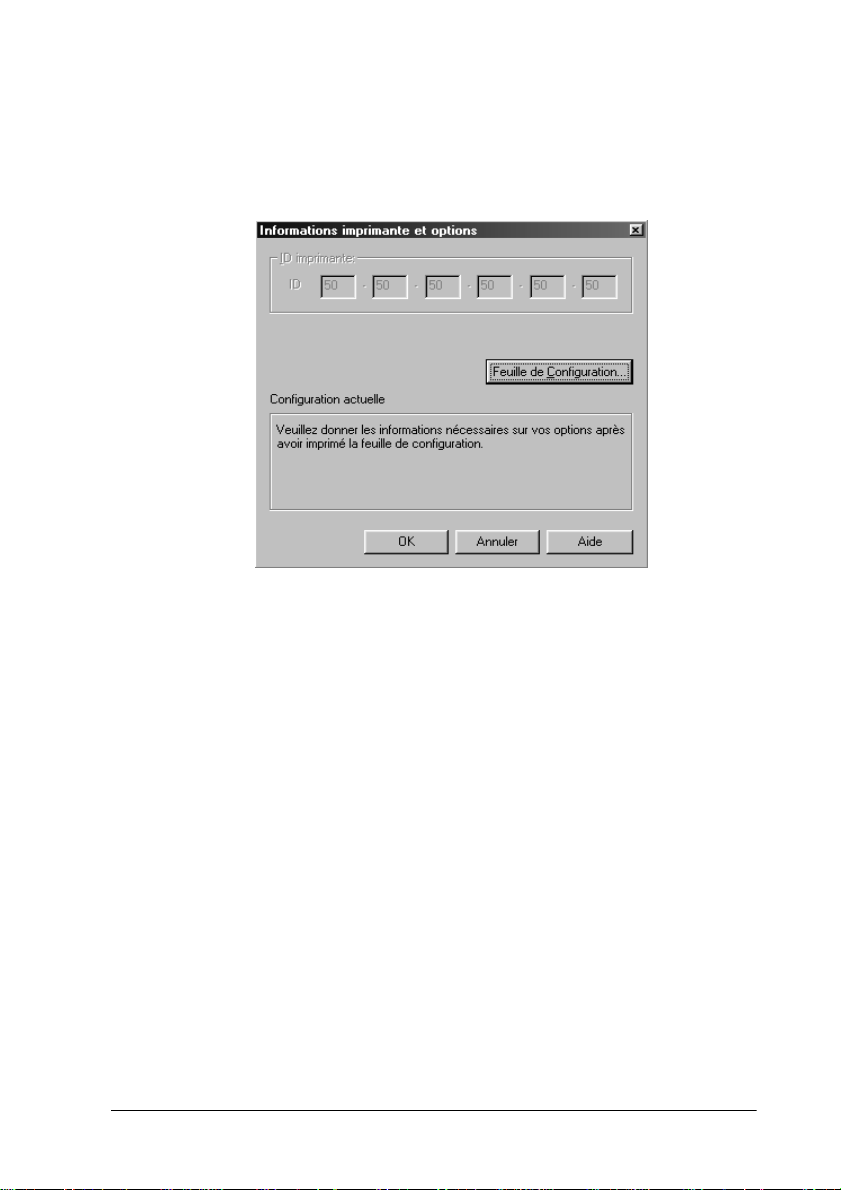
2. Assurez-vous que les informations de l’utilitaire
correspondent à celles qui sont imprimées. Dans le cas
contraire, modifiez les valeurs affichées à l’écran en fonction
des valeurs imprimées.
3. Cliquez sur OK pour enregistrer les paramètres et quitter ce
menu.
Logiciel d’impression 2-29
Page 66

Vitesse & Progression (Windows uniquement)
Cette boîte de dialogue vous permet de définir les paramètres
concernant la vitesse de l’impression et sa progression.
Les paramètres disponibles sont les suivants.
Copies rapides (High Speed Copies)
Pour imprimer plus rapidement plusieurs exemplaires de votre
document, sélectionnez
Copies rapides
.
Montrer la barre de progression (Show Progress Meter)
Pour surveiller la progression de votre travail d’impression,
sélectionnez
Montrer la barre de progression
.
EPSON Printer Port (Windows 95 et 98 uniquement)
Pour accélérer le débit du transfert des données vers les
imprimantes EPSON, sélectionnez
EPSON Prin te r Port
.
2-30 Logiciel d’impression
Page 67

Si votre ordinateur prend en charge le mode ECP, activez le
transfert DMA pour accélérer l’impression.
Pour plus d’informations, reportez-vous à la section « Utilisation
de la boîte de dialogue Vitesse & Progression », à la page 3-17.
Toujours spouler les données en format RAW (Windows NT
uniquement)
Cochez cette case pour que les clients Windows NT puissent
spouler leurs documents en utilisant le format RAW (données
brutes) plutôt que le format EMF (métafichier). (Les applications
basées sur Windows NT utilisent par défaut le format EMF.)
Essayez d’utiliser cette option si les documents spoulés au format
EMF ne s’impriment pas correctement.
Spouler des données RAW requiert moins de ressources que le
format EMF, ce qui permet de résoudre certains problèmes
(mémoire/espace disque insuffisant pour imprimer, vitesse
d’impression faible, etc.).
Lorsque vous spoulez des données brutes, la progression de
l’impression indiquée par la barre de progression peut différer de
la progression réelle.
Préférences du c ontrôle
Cliquez sur ce bouton pour ouvrir la boîte de dialogue Préférences
du contrôle dans laquelle vous pouvez paramétrer l’utilitaire
EPSON Status Monitor 3. Reportez-vous à la section
« Paramétrage des préférences de contrôle », à la page 3-6.
Logiciel d’impression 2-31
Page 68

Configuration (Macintosh uniquement)
Cliquez sur ce bouton pour ouvrir la zone de dialogue de
configuration dans laquelle vous pouvez modifier la façon dont
l’utilitaire StatusMonitor vous signalera toute modification de
l’état de l’imprimante. Pour plus d’informations, reportez-vous à
la section « Paramètres de configuration », à la page 3-9.
Accès aux informations avec l’aide en ligne
Votre logiciel d’impression comprend un système d’aide en ligne
complet qui fournit des informations sur l’impression, le
paramétrage du pilote d’impression et les utilitaires
d’impression.
Accès à l’aide en ligne sous Windows
Cliquez sur le bouton
sur
Epson
(pour Windows NT 4.0). Cliquez ensuite sur
Stylus Pro 7000
(pour Windows 95 et 98) ou
Démarrer
. Le sommaire de l’aide s’affiche.
, pointez sur
EPSON Imprimantes
Programmes
Aide pour EPSON
, puis
Accès à l’aide en ligne à partir de votre application Windows
Lorsque vous accédez au logiciel d’impression, les menus du
pilote d’impression et des utilitaires s’affichent dans la fenêtre du
logiciel d’impression. Cliquez sur le bouton
partie inférieure des menus Principal, Papier, Disposition et
Utilitaire pour obtenir de l’aide sur les paramètres de ces menus.
Vous pouvez également obtenir des informations d’aide
spécifique à une option de menu en cliquant avec le bouton droit
de la souris sur l’option concernée, puis sur l’invite
que c’est ?
.
situé dans la
Aide
Qu’est-ce
2-32 Logiciel d’impression
Page 69

Accès à l’aide en ligne sous Macintosh
Ouvrez la zone de dialogue Imprimer ou Format d’impression, et
cliquez sur l’icône
sommaire de l’aide.
Vous pouvez accéder à l’aide à partir des zones de dialogue du
pilote d’impression et des utilitaires en cliquant sur l’icône ou le
bouton
Aide
.
(identifiée par « ?») pour afficher le
Aide
Mise à jour vers Windows 98
Si vous avez mis à niveau votre système d’exploitation, de
Windows 95 vers Windows 98, vous devez désinstaller votre
logiciel d’impression et le réinstaller ensuite. Pour le désinstaller,
double-cliquez sur l’icône
dans le Panneau de configuration Windows et sélectionnez
EPSON Logiciel imprimante
Ajouter/Supprimer. ..
s’affiche. Cliquez sur OK dans la boîte de dialogue Propriétés de
Ajout/Suppression de programmes et réinstallez le logiciel
d’impression.
Ajout/Suppression de programmes
dans la liste. Cliquez sur le bouton
, puis sur
dans la boîte de dialogue qui
Oui
Mise à jour du pilote sous Windows NT 4.0
Lors de la mise à jour du pilote d’impression sous Windows
NT 4.0, assurez-vous que la version précédente a été désinstallée
avant d’installer le nouveau pilote. Une installation par
écrasement du pilote existant provoquerait un échec de la mise à
jour. Pour désinstaller le pilote, double-cliquez sur l’icône
Suppression de programmes
Windows. La boîte de dialogue Propriétés de Ajout/Suppression
de programmes s’affiche. Sélectionnez
imprimante
sur OK. Réinstallez ensuite le logiciel d’impression.
dans la liste, cliquez sur
dans le Panneau de configuration
EPSON Logiciel
Ajouter/Supprimer ...
Logiciel d’impression 2-33
Ajout/
puis
Page 70

Désinstallation du logiciel d’impression (Windows
uniquement)
Procédez comme suit pour désinstaller le pilote d’impression et
les utilitaires EPSON pour Windows.
1. Double-cliquez sur l’icône
Panneau de configuration
2. Double-cliquez sur
3. Sélectionnez
le pilote d’impression et EPSON Status Monitor 3, dans la liste
des logiciels. Cliquez sur
désinstallez le logiciel d’impression, une boîte de dialogue
s’affiche et vous devez sélectionner l’icône de l’imprimante
correspondant au pilote que vous souhaitez désinstaller.
4. Suivez les instructions qui s’affichent à l’écran pour
désinstaller le logiciel.
Ajout/Suppression de programmes
EPSON Logiciel impr imante
Poste de travail
.
Ajouter/Supprimer...
, puis sur
pour désinstaller
. Si vous
.
2-34 Logiciel d’impression
Page 71

Chapitre 3
Etat de l’imprimante et gestion des
travaux d’impression
Vérification de l’état de l’imprimante et des travaux
d’impression sous Windows. . . . . . . . . . . . . . . . . . . . . . . . . . . .3-2
Utilisation de la barre de progression. . . . . . . . . . . . . . . . . . 3-2
Utilisation de EPSON Spool Manager. . . . . . . . . . . . . . . . . .3-3
Utilisation de EPSON Status Monitor 3 . . . . . . . . . . . . . . . .3-4
Vérification de l’état de l’imprimante et des travaux
d’impression pour Macintosh. . . . . . . . . . . . . . . . . . . . . . . . . . .3-8
Utilisation de EPSON StatusMonitor . . . . . . . . . . . . . . . . . . 3-8
Paramètres de configuration. . . . . . . . . . . . . . . . . . . . . . . . . .3-9
Utilisation de EPSON Monitor3. . . . . . . . . . . . . . . . . . . . . . .3-10
Accroissement de la vitesse d’impression (Windows
uniquement). . . . . . . . . . . . . . . . . . . . . . . . . . . . . . . . . . . . . . . . . .3-15
Conseils d’ordre général . . . . . . . . . . . . . . . . . . . . . . . . . . . . . 3-15
Utilisation de la boîte de dialogue Vitesse & Progression . 3-17
Activation du transfert DMA (Windows 95 et 98
uniquement) . . . . . . . . . . . . . . . . . . . . . . . . . . . . . . . . . . . . .3-18
Utilisation de la configuration du port (Windows NT 4.0
uniquement) . . . . . . . . . . . . . . . . . . . . . . . . . . . . . . . . . . . . .3-20
Etat de l’imprimante et gestion des travaux d’impression 3-1
Page 72

Vérificatio n de l’ét at de l’i mprima nte et des travaux
d’impression sous Windows
Utilisation de la barre de progression
Lorsque vous envoyez un travail d’impression à l’imprimante, la
barre de progression s’affiche comme illustré ci-dessous.
Cette barre indique la progression du travail en cours et fournit
des informations sur l’état de l’imprimante si une communication
bidirectionnelle est établie entre l’imprimante et votre ordinateur.
Elle affiche également des messages d’erreur et des conseils pour
obtenir une meilleure impression, comme décrit ci-dessous.
Remarque :
La barre de progression ne s’affiche pas si le paramètre Montrer la barre
de progression est désactivé dans la boîte de dialogue Vitesse &
Progression. Pour plus d’informations, reportez-vous à la section
« Utilisation de la boîte de dialogue Vitesse & Progression », à la
page 3-17.
3-2 Etat de l’imprimante et gestion des travaux d’impression
Page 73

Conseils d’impression EPSON
Des conseils vous permettant d’optimiser votre pilote
d’impression EPSON s’affichent au bas de la fenêtre de la barre
de progression. Un nouveau conseil s’affiche toutes les 30
secondes. Pour plus d’informations sur le conseil affiché, cliquez
sur
Détails
.
Utilisation de EPSON Spool Manager
EPSON Spool Manager fonctionne comme le gestionnaire
d’impression de Windows. S’il reçoit deux travaux d’impression
ou plus, il les met en attente selon l’ordre d’arrivée (pour les
imprimantes en réseau, il est possible de les annuler dans la file
d’attente). Lorsqu’un travail d’impression atteint la première
ligne, le gestionnaire EPSON l’envoie à l’imprimante.
Remarque :
EPSON Spool Manager n’est pas disponible sous Windows NT 4.0.
Etat de l’imprimante et gestion des travaux d’impression 3-3
Page 74

Une fois le travail d’impression envoyé, le bouton
Pro 7000
ouvrir EPSON Spool Manager. A partir de ce gestionnaire, vous
pouvez visualiser l’état des travaux envoyés à l’imprimante. Vous
pouvez également annuler, interrompre ou reprendre
l’impression des travaux sélectionnés.
s’affiche dans la barre des tâches. Cliquez dessus pour
EPSON Stylus
Utilisation de EPSON Status Monitor 3
EPSON Status Monitor 3 affiche des informations détaillées sur
l’état de l’imprimante.
Remarque :
Veuillez lire le fichier LISEZ MOI de EPSON Status Monitor 3 avant
de l’utiliser. Pour ouvrir ce fichier, cliquez sur
pointeur sur
Imprimantes
Programmes
, et cliquez sur
puis sur
EPSON Stylus Pro 7000 Lisezmoi
EPSON
Démarrer
ou
EPSON
, placez le
.
Démarrage de EPSON Sta tus Monit or 3
Vous pouvez démarrer EPSON Status Monitor 3 de deux façons.
Double-cliquez sur l’icône de raccourci en forme
❏
d’imprimante dans la barre des tâches de Windows. Pour
ajouter une icône de raccourci dans la barre des tâches,
reportez-vous à la section « Paramétrage des préférences de
contrôle », à la page 3-6.
Ouvrez le pilote d’impression, cliquez sur l’onglet
❏
puis sur
EPSON Status Monitor 3
.
3-4 Etat de l’imprimante et gestion des travaux d’impression
Utilitaire
Page 75

Lorsque vous démarrez EPSON Status Monitor 3, la fenêtre
suivante s’affiche.
Informations affichées dans EPSON Status Monitor 3
EPSON Status Monitor 3 fournit les informations suivantes :
Etat actuel
❏
EPSON Status Monitor 3 affiche des informations détaillées
sur l’état de l’imprimante, un graphique et des messages
d’état. Si le niveau d’encre est bas ou s’il n’y a plus d’encre, le
bouton
EPSON Status Monitor 3. Si vous cliquez sur ce bouton, les
instructions de remplacement des cartouches s’affichent.
Comment faire (How to
) apparaît dans la fenêtre
Niveaux d’encre (Ink Levels) :
❏
EPSON Status Monitor 3 affiche la quantité d’encre restante
sous forme graphique.
Etat de l’imprimante et gestion des travaux d’impression 3-5
Page 76

Paramétrage des préférences de contrô le
La boîte de dialogue Préférences du contrôle vous permet de
spécifier les fonctions de contrôle de EPSON Status Monitor 3.
Procédez comme suit.
1. Ouvrez le logiciel d’impression comme expliqué à la section
« Démarrage du logiciel d’impression à partir de Windows »,
à la page 2-3.
2. Cliquez sur l’onglet
Progression
s’affiche.
3. Cliquez sur le bouton
dialogue Préférences du contrôle s’affiche.
. La boîte de dialogue Vitesse & Progression
Utilitaire
Préférences du contrôle
, puis sur
Vitesse et
. La boîte de
3-6 Etat de l’imprimante et gestion des travaux d’impression
Page 77

4. Définissez les paramètres suivants.
Sélectionner les
notifications
(Select
Notification)
Sélectionner
l’icône du
raccourci
(Select Shortcut
Icon)
Autorise r le
contrôle des
imprimantes
partagées
(Allow monitoring
of shared printers)
Affiche les paramètres concernant la
notification des erreurs.
Cochez les cases appropriées aux types
d’erreurs pour lesquels vous souhaitez être
informé.
Cochez cette case pour afficher une icône
de raccourci dans la barre des tâches de
Windows. Vous pourrez alors ouvrir EPSON
Status Monitor 3 en cliquant sur cette icône.
Pour déterminer celle qui sera affichée,
cliquez sur celle que vous préférez et elle
s’affichera dan s l’ écran de droite.
Lorsque cette case est cochée, une
imprimante partagée peut être contrôlée à
partir d’autres PC.
Etat de l’imprimante et gestion des travaux d’impression 3-7
Page 78

Vérificatio n de l’ét at de l’i mprima nte et des travaux
d’impression pour Macintosh
Utilisation de EPSON StatusMonitor
L’utilitaire StatusMonitor contrôle régulièrement l’état de
l’imprimante. S’il détecte une erreur, il affiche un message. Vous
pouvez également l'utiliser pour vérifier le niveau d’encre avant
une impression.
Pour utiliser StatusMonitor, cliquez sur le bouton
StatusMonitor
dialogue suivante s’affiche alors :
Pour accéder à la zone de dialogue Utilitaire, reportez-vous à la
section « Sous Macintosh », à la page 2-26.
dans la zone de dialogue Utilitaire. La zone de
EPSON
StatusMonitor vous informe du niveau d’encre présent au
moment de son ouverture. Pour mettre à jour ces informations,
cliquez sur le bouton
Mise à jour (Update
).
3-8 Etat de l’imprimante et gestion des travaux d’impression
Page 79

Paramètres de configuration
Vous pouvez définir la manière dont StatusMonitor contrôle
votre imprimante et vous communique les informations. Cliquez
pour cela sur le bouton
Configuration
Utilitaire. (Pour accéder à la zone de dialogue Utilitaire, reportezvous à la section « Sous Macintosh », à la page 2-26). La zone de
dialogue Configuration s’affiche comme suit.
de la zone de dialogue
Les options de cette zone de dialogue vous permettent de définir
les paramètres suivants :
Notification erreur Spécifiez la manière dont StatusMon itor
Attention Spécifie z la mani ère d ont Stat usMo n itor
Dossier temporaire
d’impression
Dossier temporaire
pour la copie rapide
vous informe des erreurs détectées.
vous communique les messages
d’avertissements impératifs.
Choisissez le dossier de stockage
temporaire des donn ées de la fi le
d’attente.
Choisissez les dossiers de stoc kage des
données pour les impressions en plusieurs
exemplaires.
Etat de l’imprimante et gestion des travaux d’impression 3-9
Page 80

Les données sont
sauvées sur le disque
puis envoyées à
l’imprimante.
Cochez cette case pour éviter
l’apparition de bandes horizontales sur les
impressions. Par défaut, les données
graphiques sont envoyées par
l’ordinateur à l’imprimante sous forme de
bandes rectangulaires. Ainsi,
l’imprimante n’a pas besoin de
reconstituer toute l’image en mémoire
avant de l’imprimer. Si vous cochez cette
case, l’ordinateur stocke temporairement
les données d’image sur son disque dur,
puis les envoie à l’imprimante sous forme
d’une image compl ète, ce qui évite
l’appariti on de bandes à l’impression.
Veuillez corriger les
erreurs avant de
démarrer l’impression.
Veuillez vérifier le
niveau d’encre avant
de démarrer
l’impression.
Cochez cette case si vous souhaitez
qu’un contrôle soi t effectué pour
détecter les erreurs éventuelles avant de
commencer à imprimer.
Cochez cette case si vous souhaitez
qu’un contrôle du nive au d’encre soit
effectué avant de commencer à
imprimer.
Utilisation de EPSON Monitor3
Lorsqu’un travail d’impression a été lancé, vous pouvez utiliser
EPSON Monitor3 pour vérifier ou annuler les travaux
d’impression placés dans la file d’attente. Cet utilitaire indique
également l’état de l’impression en cours.
3-10 Etat de l’imprimante et gestion des travaux d’impression
Page 81

Accès à EPSON Monitor3
Pour accéder à EPSON Monitor3, vous devez d’abord activer
l’impression en tâche de fond dans le Sélecteur ou dans la zone
de dialogue correspondante. Après avoir lancé une impression,
sélectionnez
EPSON Monitor3
dans le menu Applications à droite
de la barre de menu. Une zone de dialogue semblable à celle
représentée ci-dessous s’affiche.
Remarque :
Vous pouvez également ouvrir EPSON Monitor3 en double-cliquant
sur l’icône
EPSON Monitor3
dans le dossier Extensions.
Etat de l’imprimante et gestion des travaux d’impression 3-11
Page 82

Gestion des travaux d’impression avec EPSON Monitor3
Cet utilitaire permet de gérer les travaux d’impression comme
suit :
Utilisez les boutons suivants pour interrompre, reprendre ou
❏
supprimer l’impression des documents sélectionnés dans la
zone de dialogue : sélectionnez tout d’abord le travail
d’impression concerné, puis cliquez sur le bouton de votre
choix.
Pause Interrompt l’impression et place le document
Reprise Relance l’impression
Suppression Interrompt l’impression et supprime le
Lorsque vous cliquez sur
❏
dans la file d’attente
document de la file d’ attente
Bloquer la file d’attente
l’impression s'interrompt jusqu’à ce que vous cliquiez sur
Lancer la file d’attente
Utilisez les boutons suivants pour démarrer les utilitaires
❏
.
d’impression.
Nettoyage
des tête s
d’impression
StatusMonitor Démarre l’utilitaire EPSON Sta t usMo nitor qui
Cliquez sur
❏
Bloquer la file d’attente
l’impression. Cliquez sur
Démarre l’utilitaire Nettoyag e d es têtes
affiche la quantité d’encre restante
pour arrêter
Lancer la file d’attente
relancer.
,
pour la
3-12 Etat de l’imprimante et gestion des travaux d’impression
Page 83

Double-cliquez sur un fichier de la liste pour le prévisualiser.
❏
(Cette fonction est désactivée lorsque vous imprimez un
fichier de commande ESC/P.)
Double-cliquez sur
❏
d’exemplaires à imprimer.
Cliquez sur la flèche
❏
une extension semblable à celle représentée ci-dessous dans
la partie inférieure de la zone de dialogue EPSON Monitor3.
Cette extension affiche des informations détaillées sur les
paramètres du pilote d’impression pour le document
sélectionné.
Copies
Afficher les détails
pour modifier le nombre
pour faire apparaître
Modification de la priorité des travaux d’impression
Pour modifier la priorité des travaux d’impression dans une file
d’attente, procédez comme suit.
Etat de l’imprimante et gestion des travaux d’impression 3-13
Page 84

Remarque :
Vous pouvez également modifier la priorité des travaux d’impression
pour lesquels un délai a été spécifié dans la zone de dialogue Impression
en tâche de fond.
1. Cliquez sur la flèche
inférieure de la zone de dialogue EPSON Monitor3. Une
extension semblable à celle représentée ci-dessous apparaît.
2. Cliquez sur le nom du document dont vous souhaitez
modifier la priorité dans la colonne Nom du document.
Afficher les détails
dans la partie
3. Dans la liste Priorité, sélectionnez
Conserver
Remarque :
Si vous sélectionnez
s’affiche pour vous permettre d’indiquer la date et l’heure auxquelles
vous souhaitez que le document soit imprimé. Veillez à ce que
l’imprimante et l’ordinateur soient sous tension au moment de
l’impression.
ou
Date d'impression
Date d'impression
Urgent, Normal,
.
, une zone de dialogue
3-14 Etat de l’imprimante et gestion des travaux d’impression
Page 85

Accroissement de la vitesse d’impression (Windows
uniquement)
Pour accélérer l’impression sous Windows, suivez les conseils
donnés dans cette section.
Conseils d’ordre général
L’impression d’images couleur avec une qualité d’impression
élevée prend plus de temps que l’impression d’images noir et
blanc de qualité standard, car le volume de données est beaucoup
plus important. Il convient donc de bien choisir les paramètres de
couleur et de qualité d’impression afin de ne pas ralentir
l’impression.
Même si votre document requiert une très grande qualité
d’impression et fait souvent appel à la couleur, il est parfois
possible d’optimiser la vitesse d’impression en ajustant d’autres
paramètres. Notez toutefois que les modifications visant à
accroître la vitesse d’impression risquent de conduire à une baisse
de la qualité d’impression.
Le tableau ci-dessous indique les différents facteurs antagonistes
qui affectent à la fois la vitesse et la qualité d’impression.
(L’augmentation de l’un se traduit par la diminution de l’autre.)
Qualité d’impression
Vitesse d’impress i on
Paramètres du pilote d’impression
Qualité d’impression Normal - 360 dpi SuperFin - 1440 dpi
Vitesse rapide Activée Désactivée
Caractéristiques des données
Taille de l’image Petite Grande
Résolution Faible Elevée
Inférieure
Plus rapide
Supérieure
Plus lente
Etat de l’imprimante et gestion des travaux d’impression 3-15
Page 86

Le tableau ci-dessous regroupe les facteurs qui n’influencent que
la vitesse d’impression.
Vitesse d’impression Plus rapide Plus lente
Paramètres du pilote d’impression
Couleur Noire Couleur
Miroir horizontal* Désactivé Activé
Caractéristiques des données
Nombre de couleurs Niveaux de gris Quadrichromie
Ressources matérielles
Vitesse du système Rapide Lente
Espace disque
disponible
Espace mém o ire
disponible
Etat du logiciel
Applications ouvertes Une Plusieurs
Mémoire virtuelle Non utilisée Utilisée
* Varie en fonction du pilote d’impression et de l’application que vous utilisez.
Important Faible
Important Faible
3-16 Etat de l’imprimante et gestion des travaux d’impression
Page 87

Utilisation de la boîte de dialogue Vitesse & Progression
La boîte de dialogue Vitesse & Progression (Speed & progress)
vous permet de définir certains paramètres influant sur la vitesse
d’impression. Cliquez sur le bouton
le menu Utilitaire du pilote d’impression. La boîte de dialogue
suivante s’affiche.
Vitesse et Progression
dans
Copies rapides (High Speed Copies)
Cochez cette case pour activer l’impression rapide d’un document
en plusieurs exemplaires. Cette option accélère l’impression en
utilisant votre disque dur comme mémoire cache.
EPSON Printer Port (Windows 95 et 98 uniquement)
Cochez cette case pour activer le port imprimante EPSON,
spécialement conçu pour les imprimantes EPSON, à la place du
port imprimante par défaut de Windows. Cette option accélère le
transfert des données vers les imprimantes EPSON.
Etat de l’imprimante et gestion des travaux d’impression 3-17
Page 88

Activation du transfert DMA (Windows 95 et 98
uniquement)
Si votre ordinateur est équipé d’un port parallèle qui prend en
charge le mode ECP, vous pouvez activer le transfert DMA pour
accélérer l’impression. Reportez-vous à la documentation de
l’ordinateur pour savoir s’il prend en charge le mode ECP et le
transfert DMA.
Pour savoir si vous devez activer le transfert DMA, comparez le
message affiché sous la case
EPSON Printer Port
tableau ci-après, et effectuez les actions correspondantes.
Message Action
avec ceux du
Transfert Vitesse rapide
(DMA) activé.
Pour augmenter le
transfert des donnée s ,
utilisez le transfert DMA.
(Aucun message) Le paramétrage de votre port parallèl e
Le transfert DMA est déjà activé. Cliquez
sur OK pour fer mer la boîte de di alogue.
Pour activer le transfert DMA, procédez
comme indiqué après ce tableau.
ne permet pas le transfert DMA.
Cependant, il est possible que vous
puissiez utiliser ce transfert en
sélectionnant ECP ou Enhance (Amélioré)
dans l’option de port parallèle du
programme de configuration du BIOS de
votre ordinateur. Pour plus d’informations,
reportez-vous à la documentation de
votre ordinateur ou consultez votre
fournisseur. Une fois le paramétrage du
port parallèle modifié, procédez comme
suit pour activer le transfert DMA.
Remarque :
Avant de lancer le programme de
configuratio n d u BIOS, désinstallez le
pilote d’impressi on en utilisant l'icôn e
Ajout/Suppression de program mes du
Panneau de confi g ura ti on . Réinstallez-le
ensuite une fois les modifications
effectuées.
3-18 Etat de l’imprimante et gestion des travaux d’impression
Page 89

Pour activer le transfert DMA, procédez comme suit.
1. Double-cliquez sur l’icône
Panneau de configuration
2. Double-cliquez sur l’icône
Gestionnaire de périphériques
3. Double-cliquez sur l’icône
Poste de travail
.
Système
, puis cliquez sur l’onglet
.
Ports (COM et LPT)
, puis sur
, puis sur
Si votre imprimante est connectée à un port différent de LPT1,
double-cliquez sur l’icône du port correspondant.
4. Cliquez sur l’onglet
Ressources
les paramètres automatiques
, puis cochez la case
pour désactiver cette
fonction. Notez les paramètres de la Plage d’entrée/sortie
affichés dans la zone des paramètres des ressources.
LPT1
Utiliser
.
Etat de l’imprimante et gestion des travaux d’impression 3-19
Page 90

5. Sélectionnez, dans la liste Paramètres basés sur, un paramètre
de configuration de base qui utilise les mêmes paramètres de
Plage d’entrée/sortie que ceux notés au point 4. Assurez-vous
que le canal DMA et les numéros de Requête d’interruption
sont alloués et qu’ils s’affichent. Vérifiez que la zone Liste de
périphériques en conflit comporte la mention
6. Cliquez sur OK pour enregistrer les paramètres.
7. Ouvrez la boîte de dialogue Vitesse & Progression pour
vérifier que le transfert DMA a été activé.
Remarque :
Certains ordinateurs ne permettent pas d’utiliser le transfert DMA,
même en effectuant les opérations qui précèdent. Pour savoir si le vôtre
prend en charge cette fonction, consultez votre fournisseur.
Pas de conflit
Utilisation de la configuration du port (Windows NT 4.0
uniquement)
Remarque :
Le paramétrage des ports pour Windows NT 4.0 est une opération
complexe qui ne doit être entreprise que par des personnes qualifiées
disposant des droits de l’administrateur.
.
Si votre ordinateur est équipé d’un port parallèle qui prend en
charge le mode ECP, vous pouvez paramétrer certaines options
de vitesse d'impression dans la boîte de dialogue Configuration
du port. Avant de définir ces paramètres, assurez-vous que le
mode ECP est activé sur votre ordinateur. Pour plus
d’informations sur ce mode, reportez-vous à la documentation de
votre ordinateur.
3-20 Etat de l’imprimante et gestion des travaux d’impression
Page 91

Pour accéder à la boîte de dialogue Configuration du port,
double-cliquez sur l’icône
Imprimantes
, cliquez à l’aide du bouton droit de la souris sur
Poste de travail
l’icône de votre imprimante et sélectionnez
du pilote d’impression s’affiche. Cliquez sur l’onglet
sur le bouton
Configurer le port
.
, puis sur l’icône
Propriétés
. La fenêtre
Ports
, puis
Cliquez sur l’onglet du port
connectée, puis sur le bouton
Etat de l’imprimante et gestion des travaux d’impression 3-21
auquel votre imprimante est
LPT
Configuration du port
.
Page 92

Remarque :
Si votre imprimante est connectée au port LPT1, seul l’onglet
disponible.
Paramétrage des ressources (IRQ et DMA)
Si votre imprimante est connectée au port LPT2 ou LPT3, les
paramètres IRQ et DMA peuvent contribuer à réduire les temps
d’impression. Saisissez les numéros d’IRQ et de DMA que vous
avez utilisés pour votre carte d’extension. Reportez-vous à la
documentation de votre ordinateur pour connaître ces
paramètres.
LPT1
est
Utiliser le transfert DMA
L’utilisation du transfert DMA pour envoyer les données
d’impression à l’ordinateur peut réduire les temps d’impression.
Si la case
d’abord activer le transfert DMA dans les paramètres de
l’ordinateur. Pour plus d’informations, reportez-vous à la
documentation de votre ordinateur.
Utiliser le transfert DMA
est estompée, vous devez
3-22 Etat de l’imprimante et gestion des travaux d’impression
Page 93

Chapitre 4
Gestion du papier
Remarques sur les supports spéciaux et les autres supports . . .4-1
Supports spéciaux EPSON . . . . . . . . . . . . . . . . . . . . . . . . . . .4-2
Utilisation de supports autres que EPSON . . . . . . . . . . . . .4-2
Papier rouleau . . . . . . . . . . . . . . . . . . . . . . . . . . . . . . . . . . . . . . . . . .4-3
Mise en place du papier rouleau sur l’axe . . . . . . . . . . . . . . 4-3
Retrait du papier rouleau de l’axe . . . . . . . . . . . . . . . . . . . . .4-4
Mise en place et retrait de l’axe sur l’imprimante . . . . . . . . 4-5
Chargement du papier rouleau . . . . . . . . . . . . . . . . . . . . . . .4-8
Utilisation de la bande de scellement du papier rouleau. . 4-13
Coupe du papier rouleau ou impression de lignes. . . . . . . 4-13
Feuilles simples . . . . . . . . . . . . . . . . . . . . . . . . . . . . . . . . . . . . . . . . .4-15
Chargement de feuilles simples de longueur supérieure
à 483 mm (bord long d’un format A3+) . . . . . . . . . . . . . .4-15
Chargement de feuilles simples de longueur inférieure
ou égale à 483 mm (bord long d’un format A3+) . . . . . . 4-18
Impression sur papier épais (0,5 à 1,6 mm) . . . . . . . . . . . . .4-20
Installation du hamac de réception. . . . . . . . . . . . . . . . . . . . . . . . .4-22
Papier entraîné vers l’avant . . . . . . . . . . . . . . . . . . . . . . . . . .4-23
Papier entraîné vers l’arrière. . . . . . . . . . . . . . . . . . . . . . . . . .4-24
Remarques sur les supports spéciaux et les autres
supports
Si la plupart des papiers couchés offrent de bons résultats, il va
toutefois sans dire que la qualité d’impression varie en fonction
du fabricant et de la qualité du papier. Testez-la toujours avant
d’acheter de gros volumes de papier.
Gestion du papier 4-1
Page 94

Attention :
c
Veillez à toucher le moins possible la surface imprimable du
support car les traces de doigts peuvent altérer la qualité
d’impression.
Supports spéciaux EPSON
EPSON propose des supports spéciaux visant à enrichir les
applications et le réalisme des impressions. En cas d’utilisation de
ces supports spéciaux, assurez-vous de configurer correctement
le pilote d’impression en suivant les instructions de la section « »,
à la page 2-2. Pour plus d’informations à ce sujet, reportez-vous
à la section « Supports spéciaux EPSON », à la page A-17.
Remarque :
Pour de bons résultats, veillez à conserver les supports spéciaux
❏
EPSON à température et humidité normales.
Lisez attentivement les instructions ci-jointes avant de charger les
❏
supports spéciaux EPSON.
Stockage des supports spéciaux EPSON
Conservez les supports inutilisés dans leur emballage et dans
❏
leur sac plastique d’origine pour éviter tout problème
d’humidité.
Stockez les supports à l’abri de la lumière et dans des lieux
❏
non exposés à de fortes températures ou à des taux
d’humidité élevés.
Utilisation de supports autres que EPSON
Si vous utilisez des supports autres que EPSON ou imprimez à
l’aide du processeur RIP, suivez les instructions appropriées ou
demandez conseil à votre fournisseur.
4-2 Gestion du papier
Page 95

Papier rouleau
Mise en place du papier rouleau sur l’axe
Pour mettre en place le papier rouleau sur l’imprimante, procédez
comme suit. Pour retirer le papier rouleau ou les mandrins vides,
reportez-vous à la section « Retrait du papier rouleau de l’axe »,
à la page 4-4.
1. Retirez la bague amovible à l’extrémité de l’axe.
2. Placez le papier rouleau sur une surface plane afin que le
papier se déroule dans la direction indiquée ci-dessous.
3. Faites coulisser le rouleau sur l’axe jusqu’à ce qu’il soit en
place au niveau de la bague fixe.
Gestion du papier 4-3
Page 96

4. Remettez la bague amovible (retirée au point 1) sur l’axe
jusqu’à ce qu’elle soit en place à l’extrémité du rouleau.
Retrait du papier rouleau de l’axe
Pour retirer le papier rouleau de l’axe, procédez comme suit.
1. Placez l’axe où est chargé le papier sur une surface plane.
2. Retirez la bague amovible à l’extrémité de l’axe.
Attention :
c
3. Retirez le rouleau de l’axe.
4. Fixez un nouveau rouleau sur l’axe (reportez-vous à la section
« Mise en place du papier rouleau sur l’axe », à la page 4-3)
ou remettez-en place la bague amovible.
4-4 Gestion du papier
En retirant la bague amovible de l’axe, ne tenez pas l’axe à
la verticale et ne heurtez pas son extrémité sur le sol. Vous
risqueriez de l’endommager.
Page 97

Remarque :
Conservez le papier rouleau inutilisé dans son emballage d’origine.
Replacez-le dans son sac plastique et dans son emballage pour éviter tout
problème d’humidité.
Mise en place et retrait de l’axe sur l’imprimante
Pour mettre en place l’axe avec papier rouleau sur l’imprimante,
procédez comme suit. Lorsque vous retirez l’axe de l’imprimante,
dégagez le papier de la fente d’insertion et suivez les instructions
ci-dessous dans l’ordre inverse.
Remarque :
Lorsque vous n’imprimez plus sur papier rouleau, fixez sa bande de
scellement pour éviter tout bourrage papier. Reportez-vous à la section
« Utilisation de la bande de scellement du papier rouleau », à la
page 4-13.
1. Ouvrez le capot du papier rouleau.
Gestion du papier 4-5
Page 98

2. Vérifiez que la bague amovible est bien fixée sur l’extrémité
du rouleau.
3. Maintenez l’axe du rouleau de sorte que la bague fixe soit
située à droite. Positionnez-le ensuite une première fois sur
les encoches situées sur le dessus de l’imprimante.
Remarque :
Pour monter l’axe correctement, faites correspondre les repères de
couleur de l’axe et du support de fixation.
4-6 Gestion du papier
Page 99

4. Soulevez à nouveau l’axe, puis placez-le sur les supports de
fixation à l’intérieur de l’imprimante.
5. Fermez le capot du papier rouleau jusqu’à ce qu’il se
verrouille ou reportez-vous à la section « Chargement du
papier rouleau », à la page 4-8.
Gestion du papier 4-7
Page 100

Chargement du papier rouleau
Pour charger le papier rouleau, procédez comme suit.
1. Vérifiez que l’imprimante est sous tension.
2. Appuyez plusieurs fois sur la touche
(
Alimentation Papier
(Rouleau Coupe Auto.) ou Roll Cutter Off (Rouleau Sans
Coupe) s’allume.
Attention :
c
3. Vérifiez que les voyants Operate (Données) et Pause ne
clignotent pas, puis abaissez complètement le levier de
chargement du papier. Le message
PAPIER
Selon le type de support, il se peut que la coupe automatique
ne soit pas possible.
) s’affiche.
) jusqu’à ce que le voyant Roll Auto Cut
Paper Source
LOAD PAPER (CHARGER
Attention :
c
4-8 Gestion du papier
Ne déplacez pas le levier de chargement du papier lorsque les
voyants Operate (Données) ou Pause clignotent. Cela
pourrait endommager l’imprimante.
